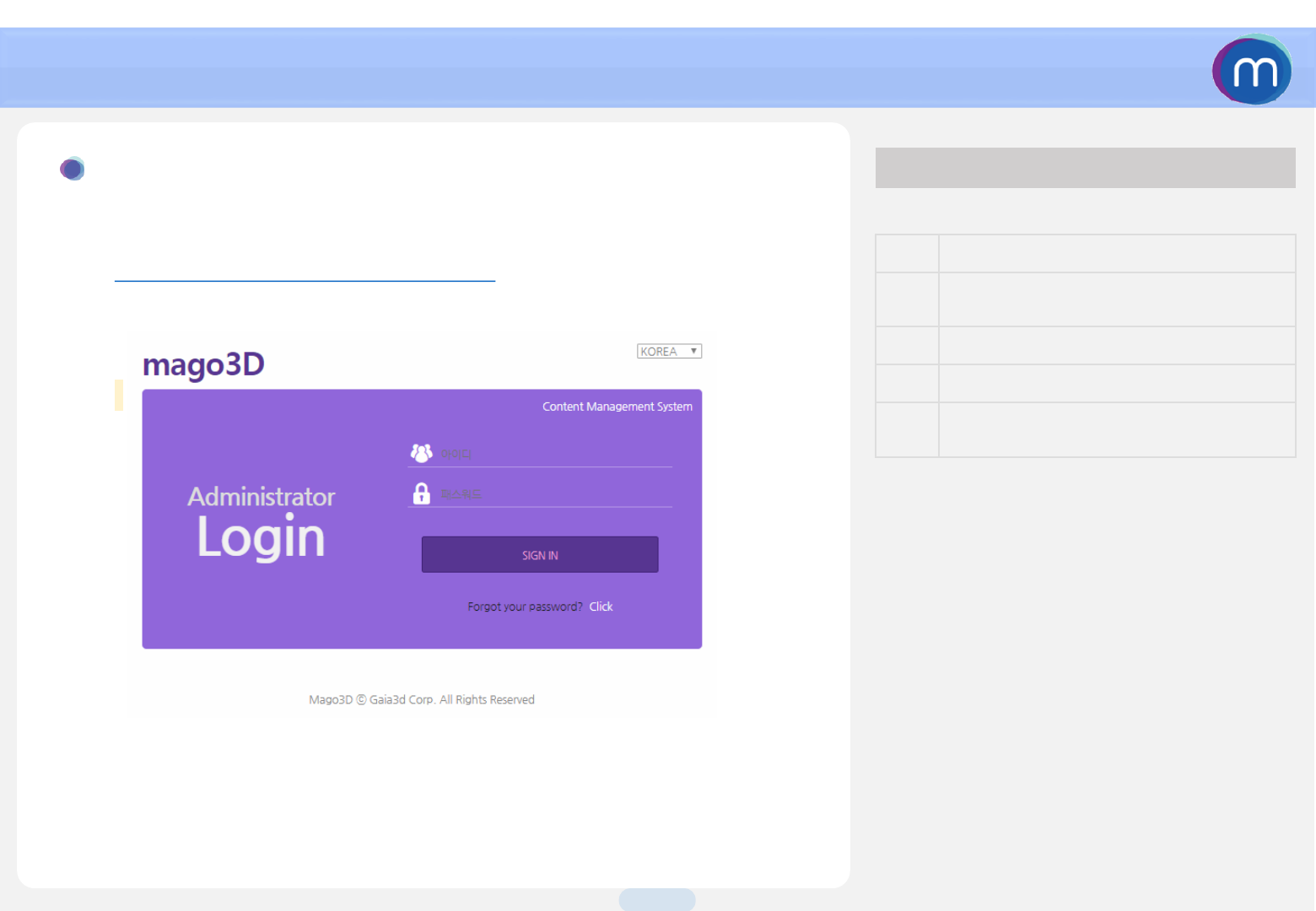프레젠테이션 Admin Manual
User Manual:
Open the PDF directly: View PDF ![]() .
.
Page Count: 33
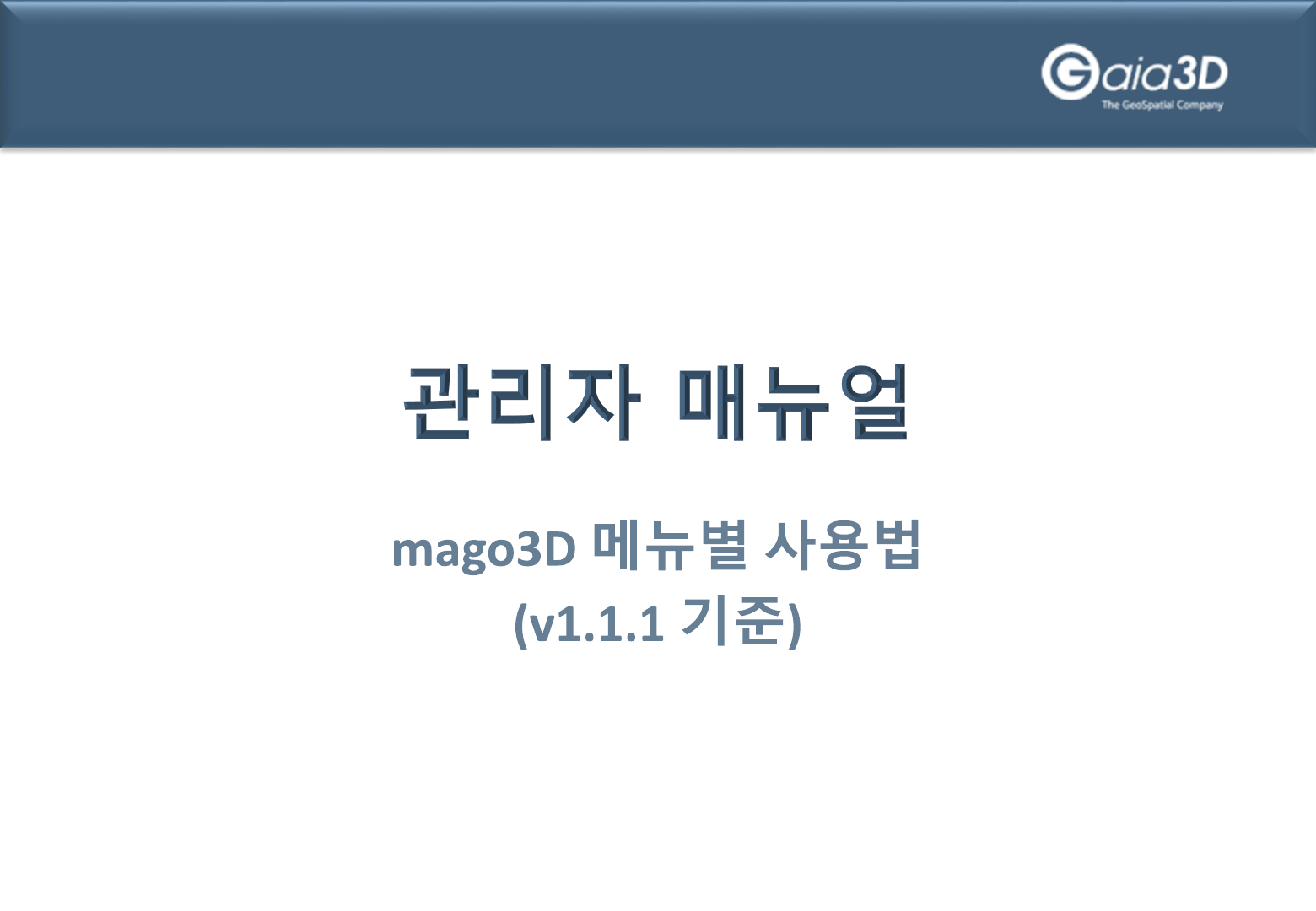
2018-12-13
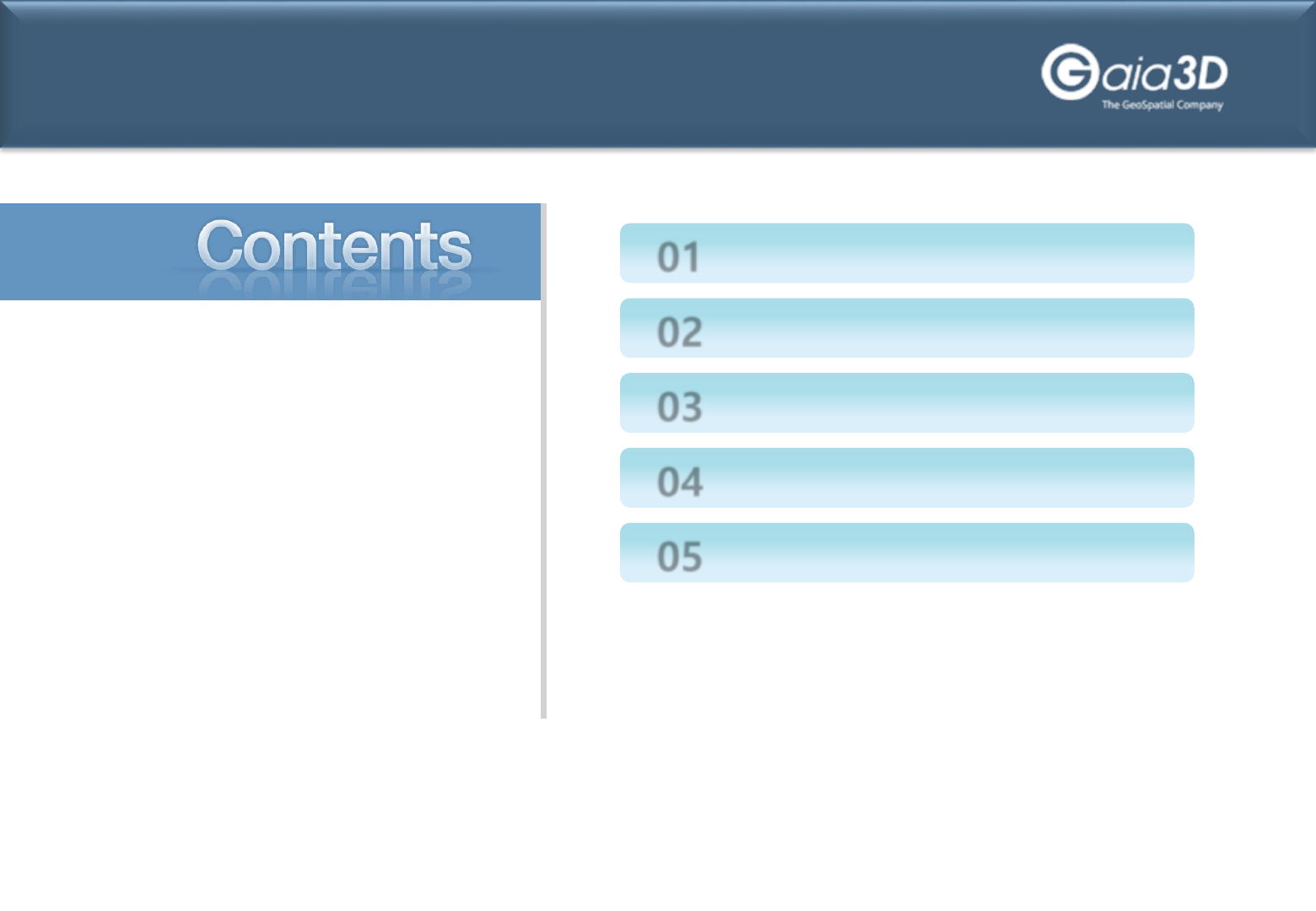
01 로그인
02 대시보드
03 환경 설정
04 사용자 관리
05 데이터 관리
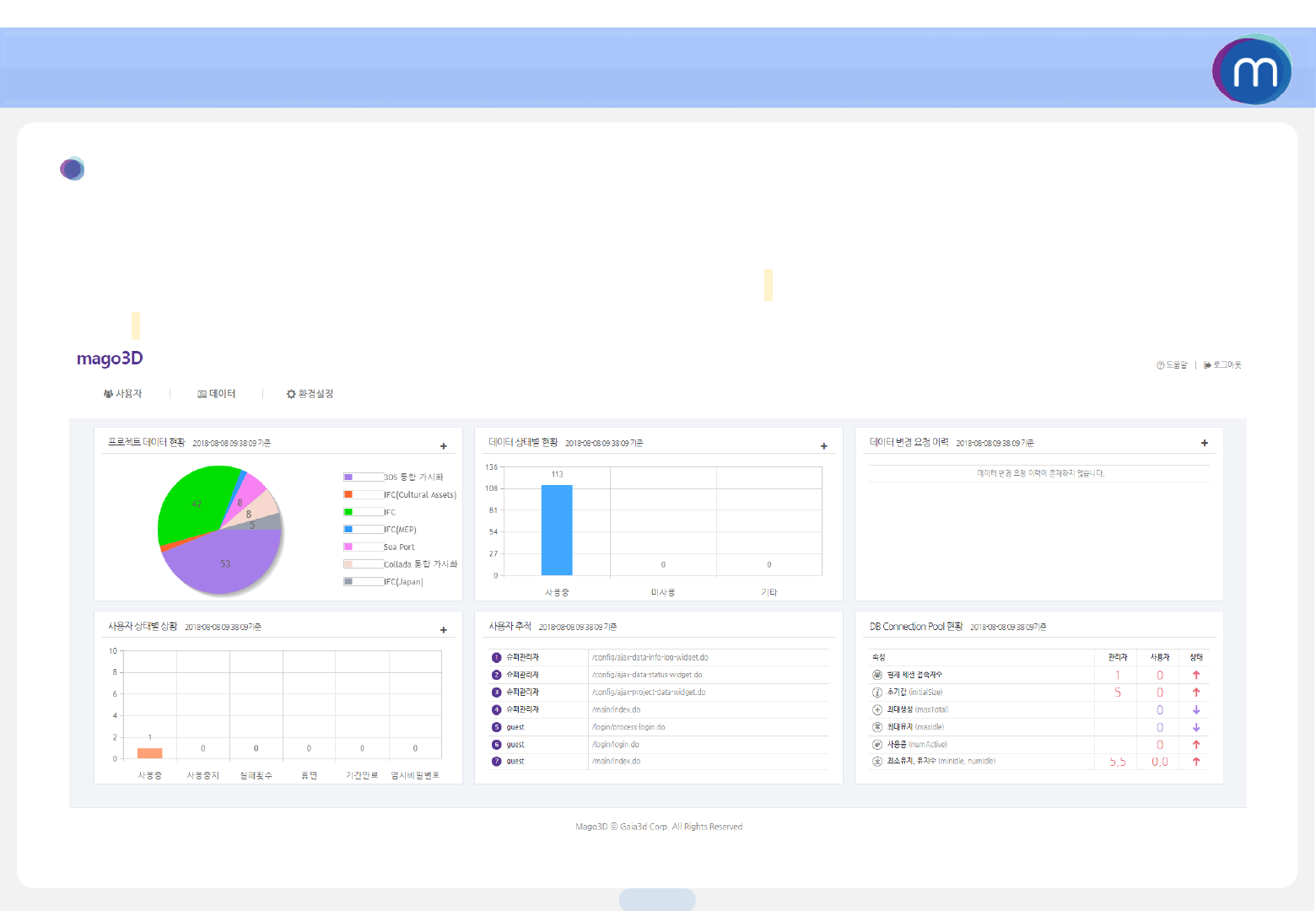
4
mago3D 관리자 매뉴얼
2. 대시보드
메인 화면 대시보드
•프로젝트별 데이터 현황, 데이터 상태별 현황, 데이터 변경 요청 이력, 사용자 상태별 현황, DB
Connection Pool 현황 등을 시각화하여 chart로 표시합니다.
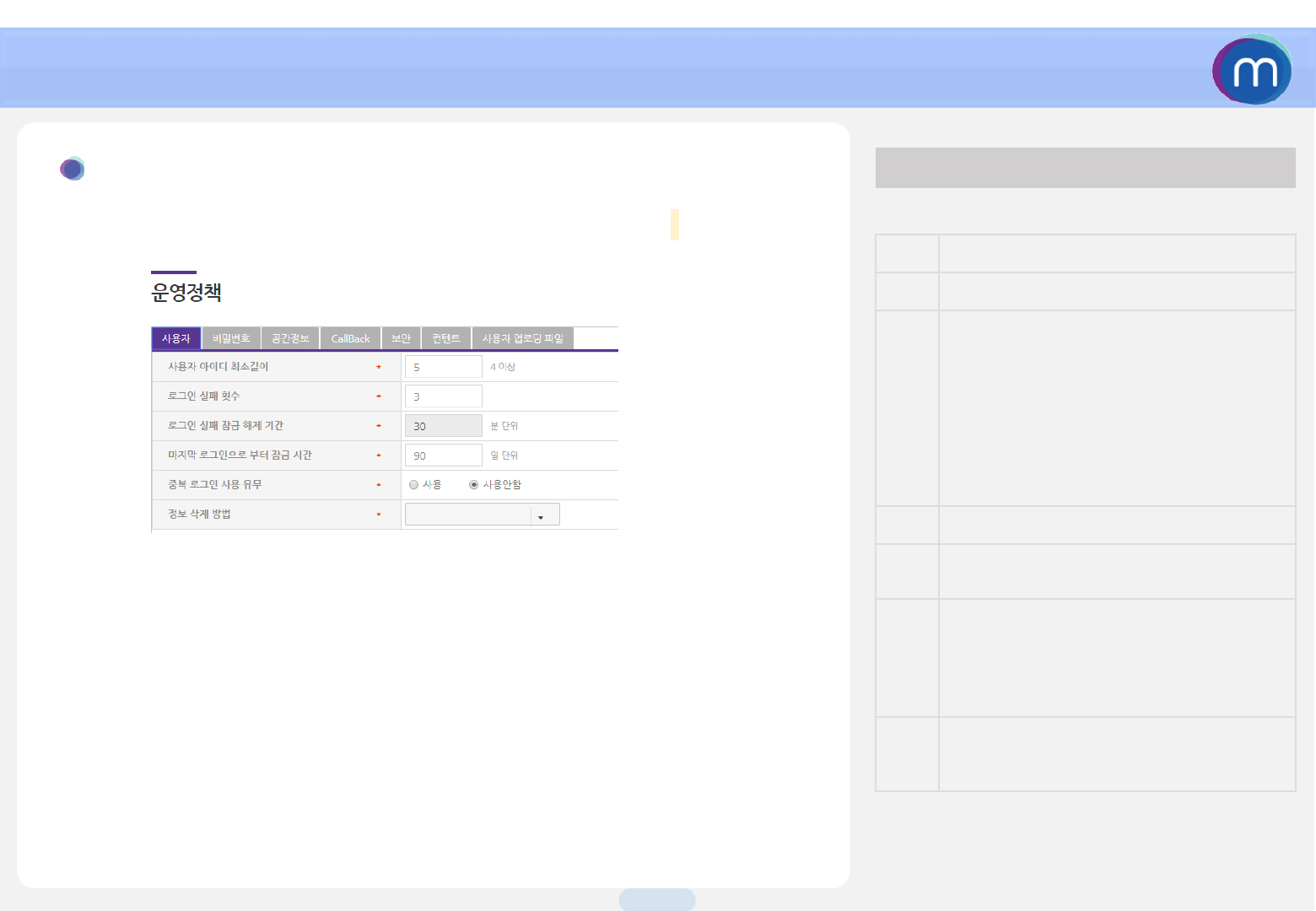
mago3D 관리자 매뉴얼
5
운영정책 -(1) 사용자
3. 환경 설정
•사용자 등록, 로그인 시에 필요한 정책을 설정합니다.
번호 설명
①사용자 아이디 최소 길이를 지정합니다.
②
로그인 실패 횟수를 초과하면 사용자 상태
가‘잠금'으로 변경됩니다.
-0:사용중
-1:사용중지(관리자)
-2:잠금(비밀번호 실패 횟수 초과)
-3:휴면(로그인 기간)
-4:만료(사용기간 종료)
-5:삭제(논리적)
-6:임시비밀번호
③로그인 실패 잠금 해제 기간을 설정합니다.
④마지막 로그인으로부터 잠금 시간을 설정
합니다.
⑤
중복 로그인 사용 유무를 설정합니다.
동일 브라우저 탭에서의 세션 공유 부분은
고객사들의 요청에 의해, 서로 다른 브라우
저간의 세션만 체크 하도록 설계 되었습니
다.
⑥정보 삭제 방법을 지정합니다.
- 0: 논리적 삭제
- 1: 물리적 DB 삭제
기능 설명
①
②
③
④
⑤
⑥
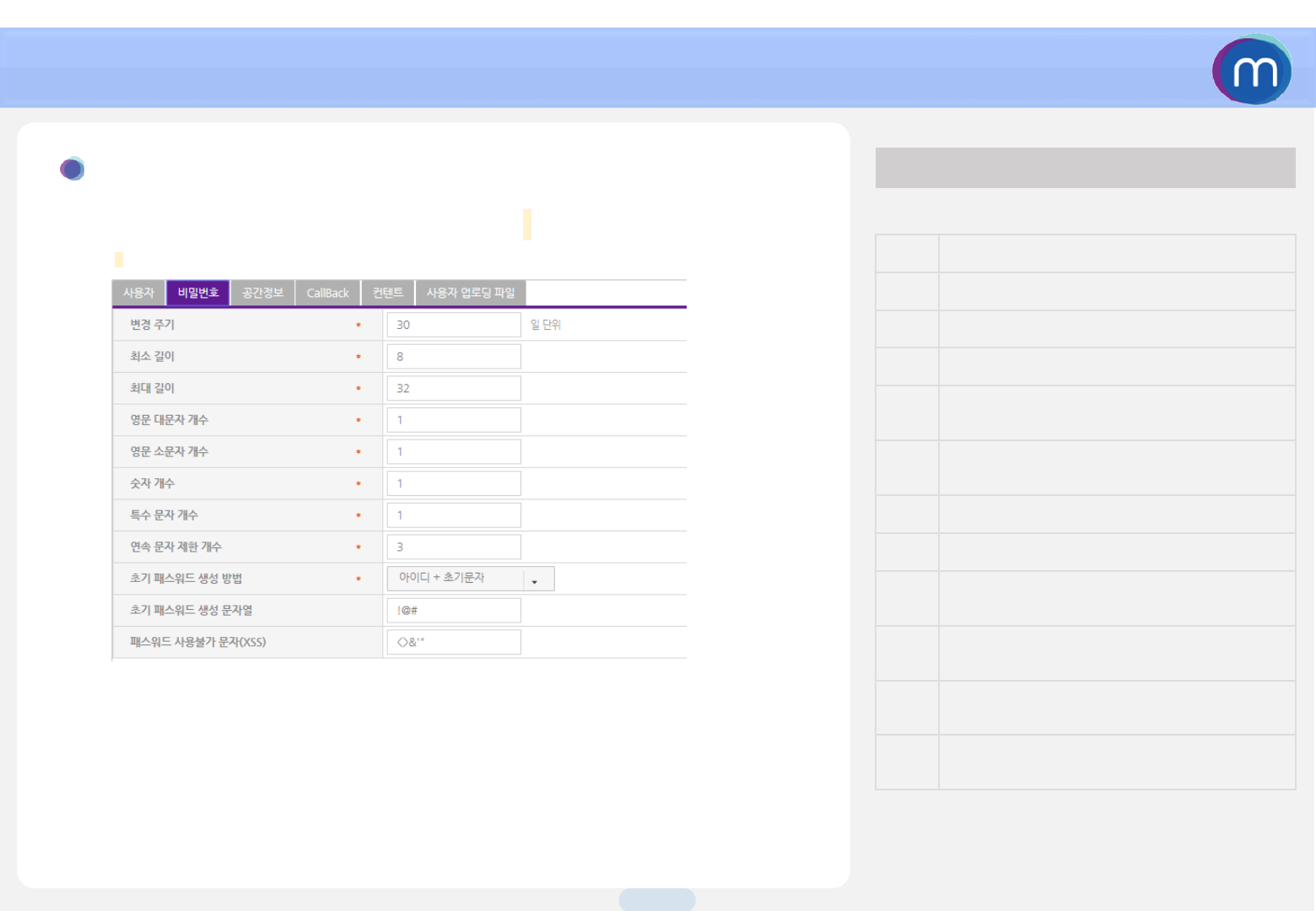
mago3D 관리자 매뉴얼
6
운영정책 -(2) 비밀번호
3. 환경 설정
•사용자의 비밀번호 정책을 설정합니다.
번호 설명
①비밀번호의 변경 주기를 설정합니다.
②비밀번호의 최소 길이를 설정합니다.
③비밀번호의 최대 길이를 설정합니다.
④비밀번호의 영어 대문자 개수를 설정합니
다.
⑤비밀번호의 영어 소문자 개수를 설정합니
다.
⑥비밀번호의 숫자 개수를 설정합니다.
⑦비밀번호의 특수문자 개수를 설정합니다.
⑧비밀번호의 연속 문자 제한 개수를 설정합
니다.
⑨사용자 등록 시 초기 패스워드 생성 방법을
설정합니다.
⑩초기 패스워드를 생성할 때사용되는 기본
문자열을 설정합니다.
⑪패스워드에 사용 불가능한 문자 설정합니
다.
①
②
③
④
⑤
⑥
⑦
⑧
⑨
⑩
기능 설명
⑪
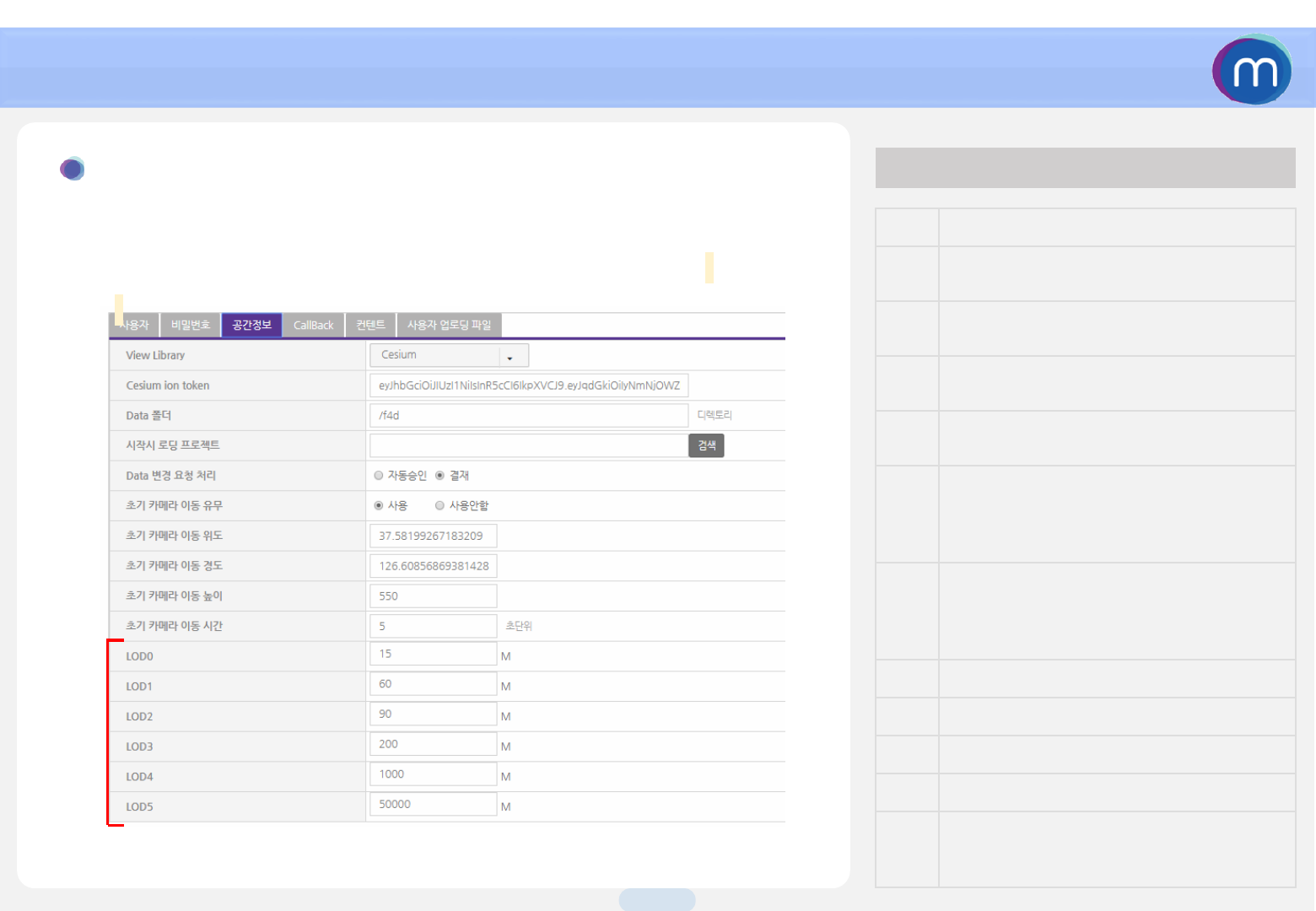
mago3D 관리자 매뉴얼
7
운영정책 -(3) 공간정보
3. 환경 설정
•프로젝트 시작 시 로딩 할 프로젝트 및 초기 카레라의 이동 위치,
LOD(Level of Detail) 등의 공간정보 정책을 설정합니다 .
번호 설명
①기본 Globe Engine을 선택합니다.
- World Wind Web, Cesium
②Cesium 지형을 반영하려면 ion 토큰을 입력
합니다.
③3D 샘플 데이터의 root 디렉토리를 지정합
니다.
④웹 브라우저로 처음 접속할 때 해당 프로젝
트로 이동합니다.
⑤
자동승인으로 설정하면 데이터 변경 요청
시 변경사항이 즉시 반영되고, 결재로 설정
하면 데이터 변경 요청을 확인 후 결재 받은
뒤에 변경사항이 반영됩니다.
⑥
초기 카메라 이동 유무를 사용하면 웹 브라
우저로 초기 접속 시 해당 위치로 화면이 이
동합니다.보통 시작시 로딩 프로젝트와 동
일하게 지정합니다.
⑦초기 카메라 이동 위도를 설정합니다.
⑧초기 카메라 이동 경도를 설정합니다.
⑨초기 카메라 이동 높이를 설정합니다.
⑩초기 카메라 이동 시간을 설정합니다.
⑪카메라 위치와 오브젝트 거리값을 지정하
여LOD를조절합니다. LOD 레벨이 낮을수
록 정밀한 데이터를 표시합니다.
①
②
③
④
⑤
⑥
⑦
⑧
⑨
⑩
기능 설명
⑪
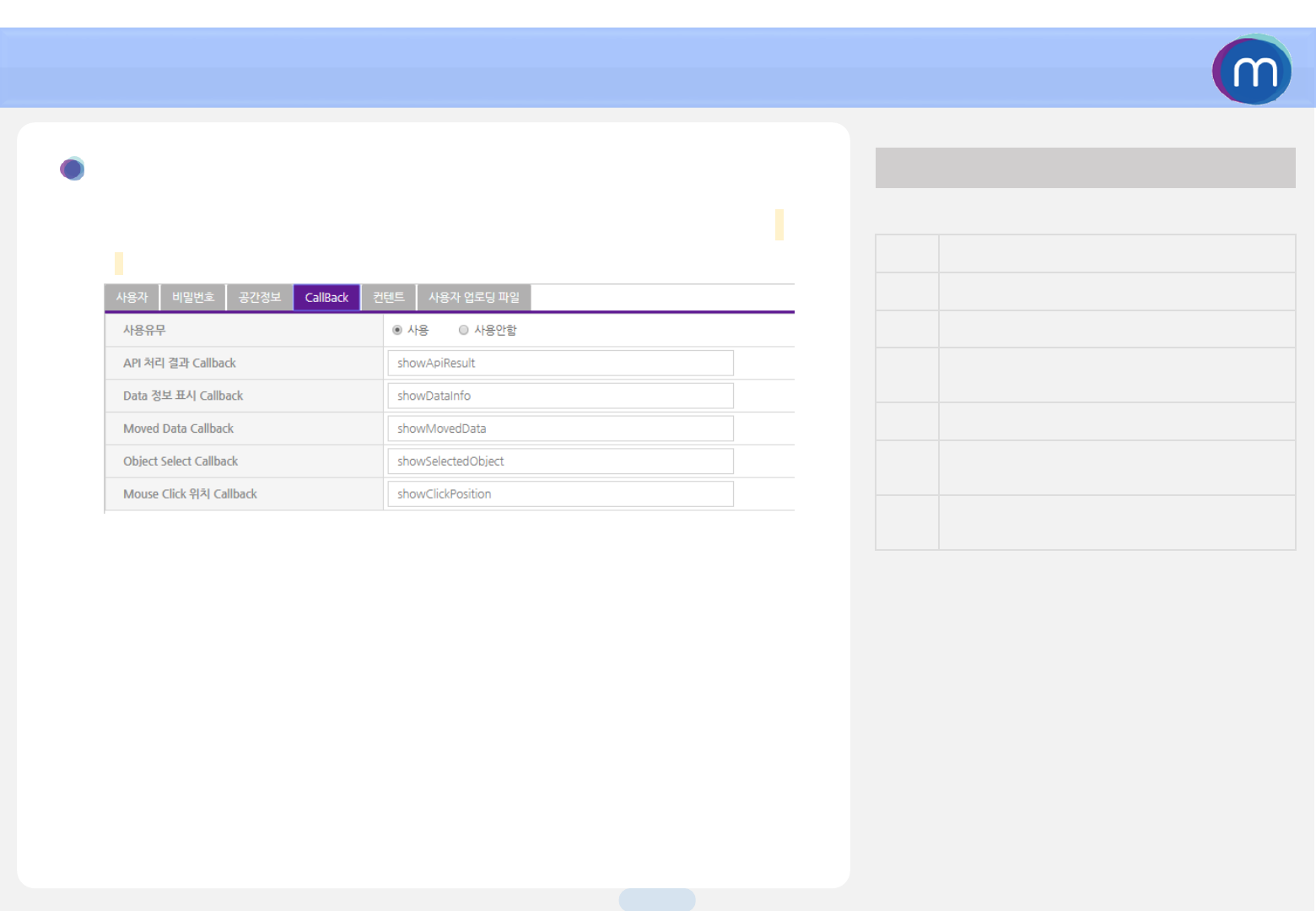
mago3D 관리자 매뉴얼
8
운영정책 -(4) Callback
3. 환경 설정
•API처리 결과, 데이터 정보, 클릭 지점의 위치 등을 설정합니다.
번호 설명
①callback 사용 유무를 설정합니다.
②API 처리 결과에 대한 callback을 지정합니다
.
③DATA 정보 표시에 대한 callback을 지정합니
다.
④Moved Dat에대한callback을 지정합니다.
⑤Objecet Select에 대한 callback을 지정합니
다.
⑥Mouse Click 위치에 대한 callback을 지정합
니다.
①
②
③
④
⑤
⑥
기능 설명
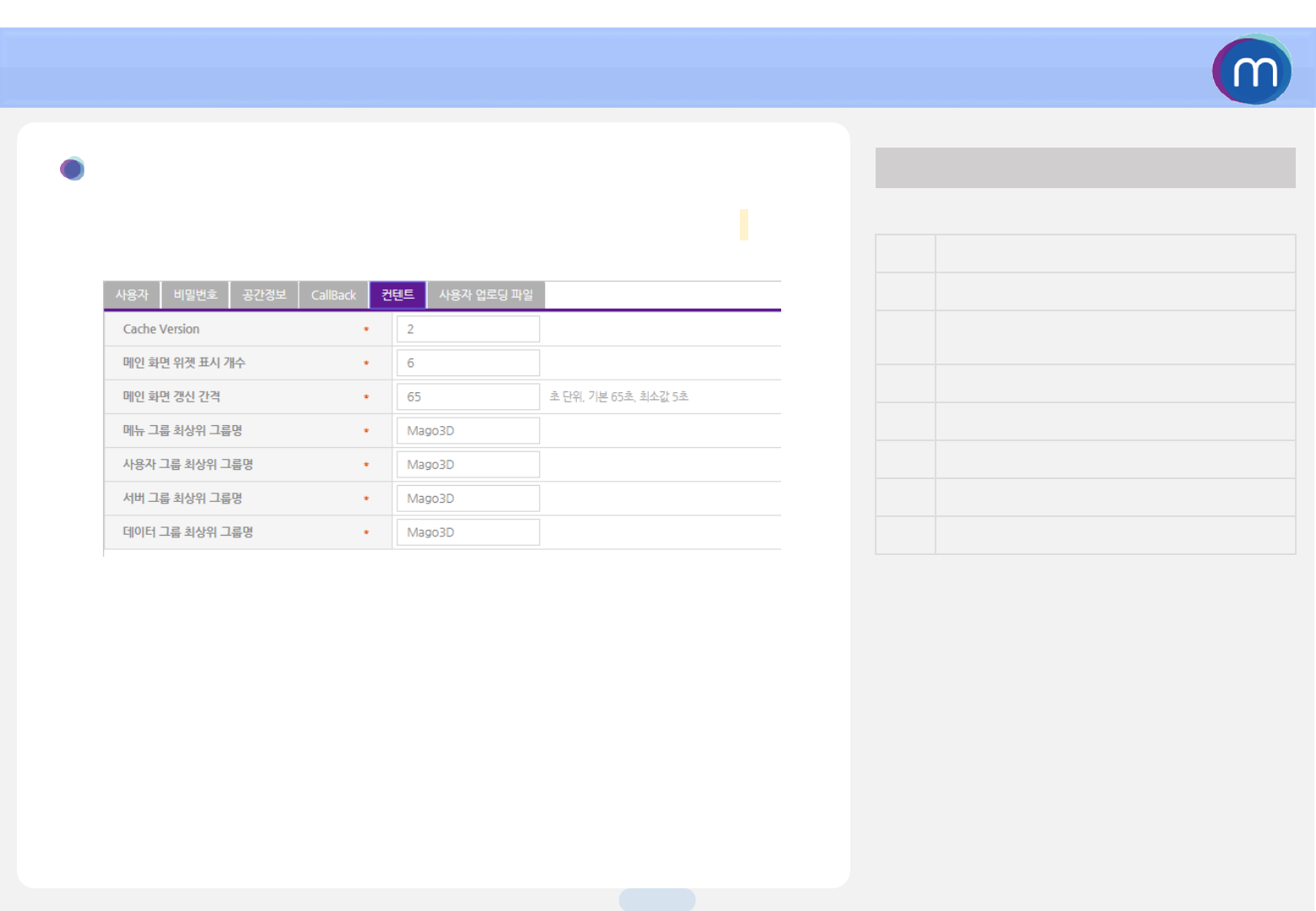
mago3D 관리자 매뉴얼
9
운영정책 -(5) 컨텐트
3. 환경 설정
•캐시 버전, 메인 화면 갱신, 최상위 그룹명 등을 설정합니다.
번호 설명
①Cache version을 갱신합니다.
②메인 화면에 표시될 위젯의 개수를 지정합
니다.
③메인 화면의 갱신 간격을 설정합니다.
④메뉴 그룹의 최상위 그룹명을 지정합니다.
⑤사용자 그룹의 최상위 그룹명을 지정합니다
.
⑥서버 그룹의 최상위 그룹명을 지정합니다.
⑦데이터 그룹의 최상위 그룹명을 지정합니다
.
①
②
③
④
⑤
⑥
기능 설명
⑦
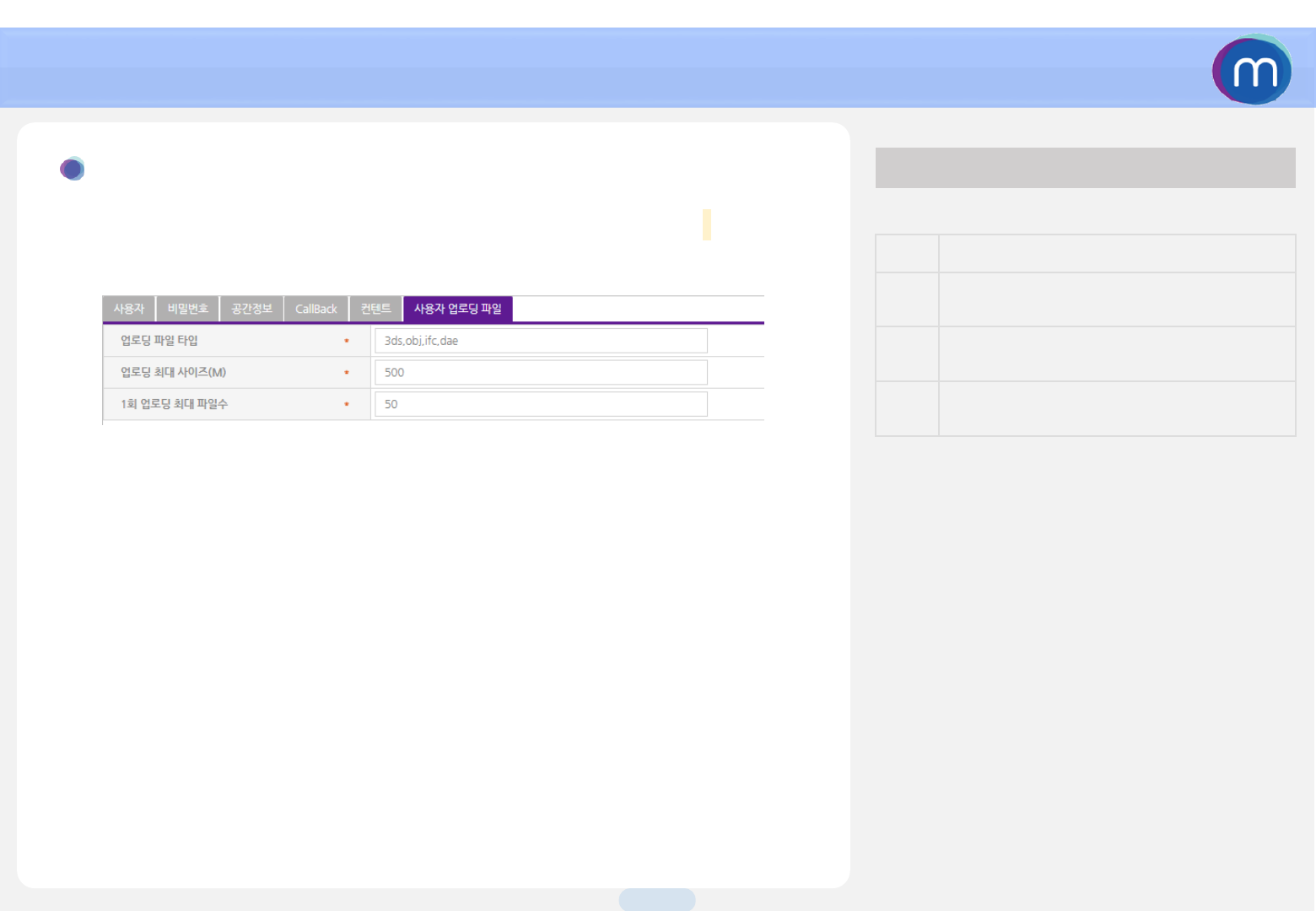
mago3D 관리자 매뉴얼
10
운영정책 -(6) 사용자 업로딩 파일
3. 환경 설정
•파일 업로드 가능한 확장자, 파일 크기 등을 설정합니다.
①
②
③
기능 설명
번호 설명
①업로드 가능한 파일의 확장자를 지정합니
다.
②업로드 가능한 파일의 최대 사이즈를 지정
합니다.
③1회에 한번에 업로드 가능한 파일의 개수를
지정합니다.
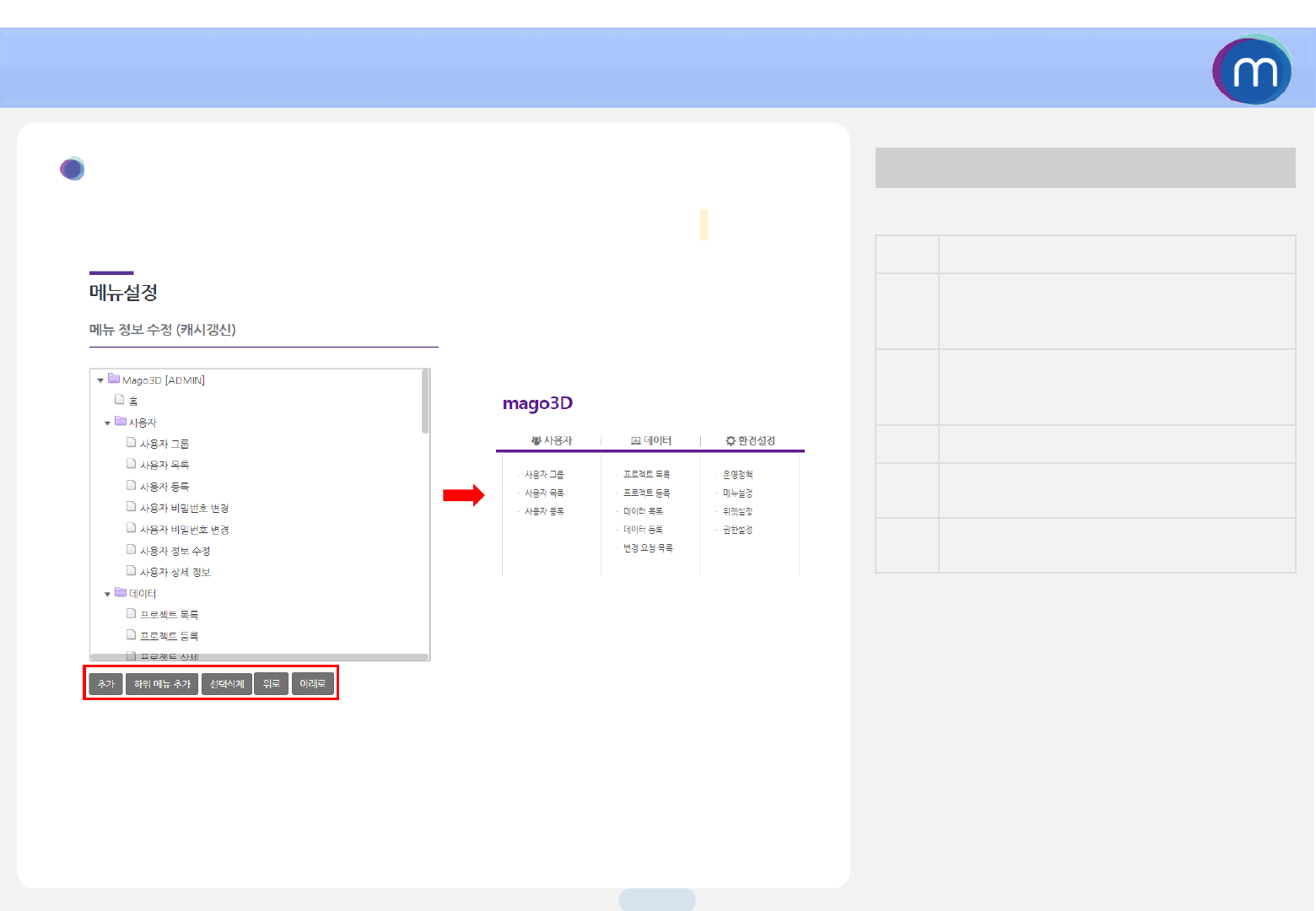
mago3D 관리자 매뉴얼
11
메뉴설정
3. 환경 설정
•메뉴를 추가하거나, 삭제, 이동하여 구성할 수 있습니다.
기능 설명
번호 설명
①
메뉴 그룹 혹은 각각의 메뉴를 선택하여 추
가하면 같은 Depth에 메뉴가 추가됩니다.
(최상위 메뉴는 추가할 수없음)
②
메뉴 그룹 혹은 각각의 메뉴를 선택하여 하
위 메뉴를 추가하면 선택한 메뉴의 하위에
추가됩니다.
③선택된 메뉴가 삭제됩니다.
④선택한 메뉴와 같은 Depth의 순서에서 위로
이동합니다.
⑤선택한 메뉴와 같은 Depth의 순서에서 아래
로 이동합니다.
① ② ③ ④ ⑤
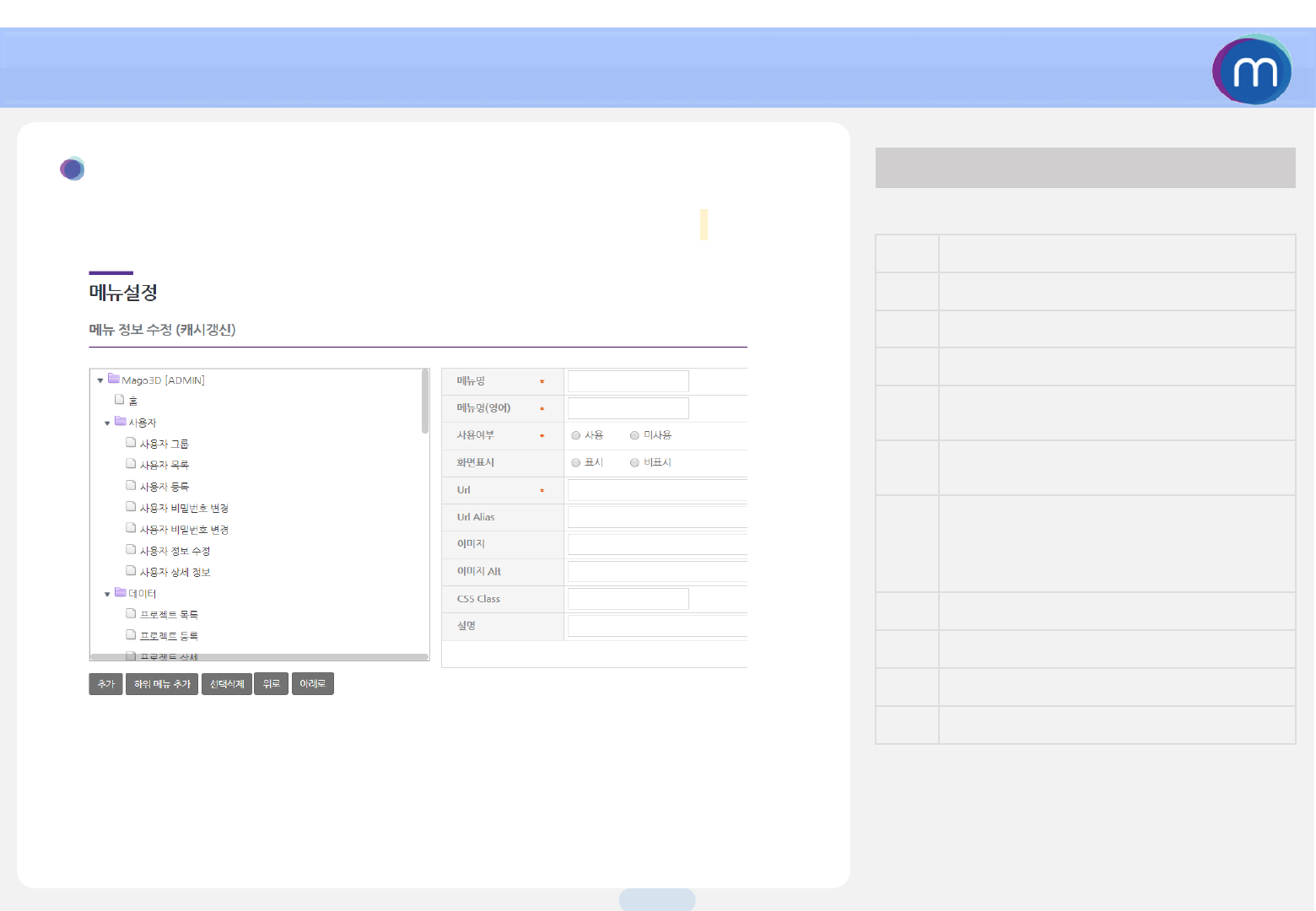
mago3D 관리자 매뉴얼
12
메뉴설정
3. 환경 설정
•메뉴를 추가하거나, 삭제, 이동하여 구성할 수 있습니다.
기능 설명
번호 설명
①메뉴명을 입력합니다.
②영문 메뉴명을 입력합니다.
③해당 메뉴를 사용할지 여부를 체크합니다.
④해당 메뉴를 화면에 표시할지 여부를 체크
합니다.
⑤해당 메뉴를 클릭 시 이동할 페이지의 URL
을 입력합니다.
⑥
화면에 메뉴로 표시되지 않는 페이지는 해
당 페이지로 이동하기 위해 먼저 이동해야
하는 상위 페이지 URL을URL Alias로입력합
니다.
⑦향후 확장성을 위해 추가되었습니다.
⑧향후 확장성을 위해 추가되었습니다.
⑨메뉴의 기본 CSS Class를설정합니다.
⑩해당 메뉴의 설명을 입력합니다.
①
②
③
④
⑤
⑦
⑥
⑧
⑨
⑩
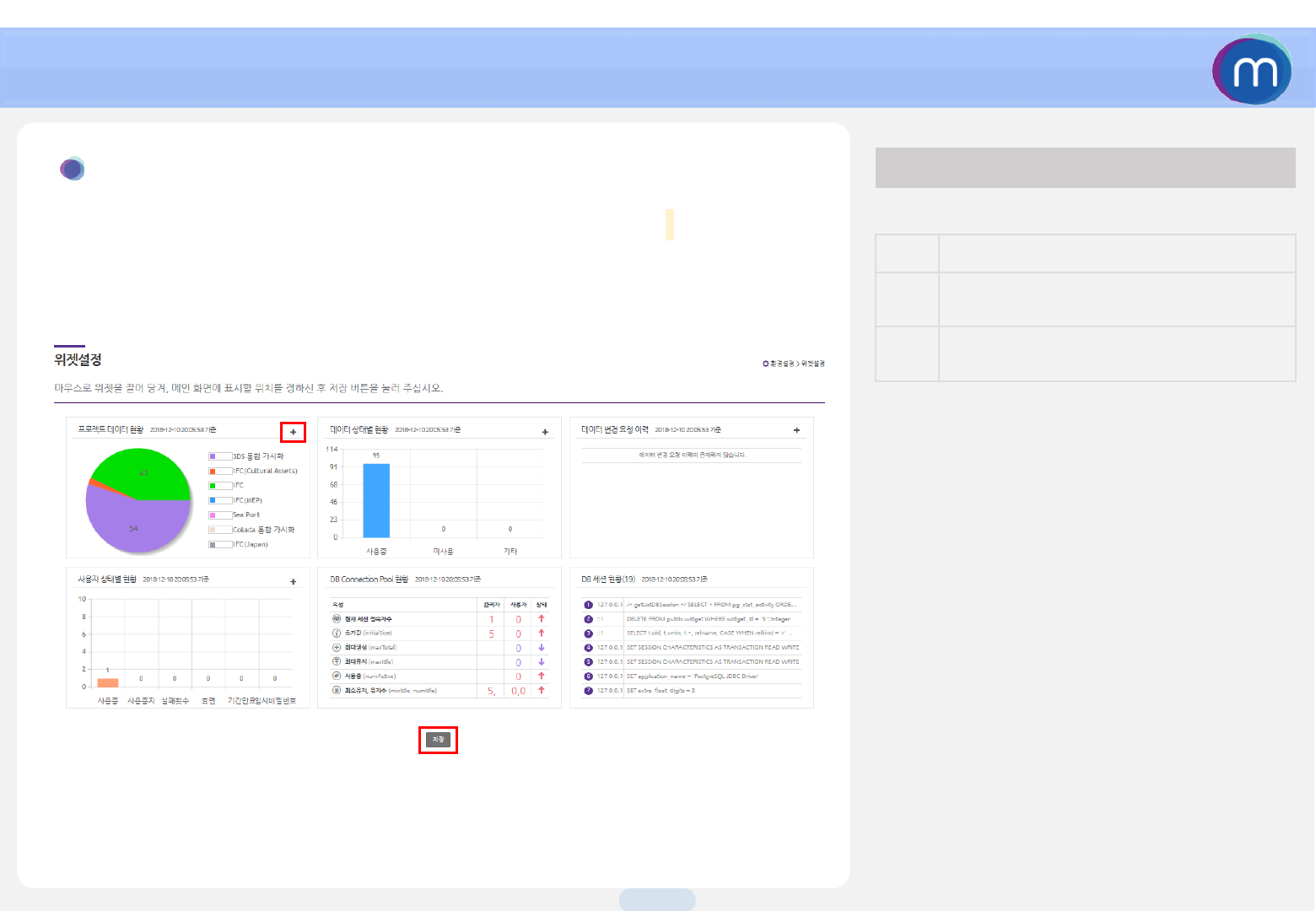
mago3D 관리자 매뉴얼
13
위젯 설정
3. 환경 설정
•메인 화면의 대시보드에 표시할 위젯을 설정합니다.
기능 설명
번호 설명
①위젯의 [+] 버튼을 클릭하면 해당 위젯과 관
련된 페이지로 이동합니다.
②메인 화면에 표시할 위젯의 위치를 마우스
로조정한 뒤저장합니다.
-프로젝트 데이터 현황 , 데이터 상태별 현황, 데이터 변경 요청 이력, 사용자
상태별 현황, DB Connection Pool 현황, DB 세션 현황 등을 확인
①
②
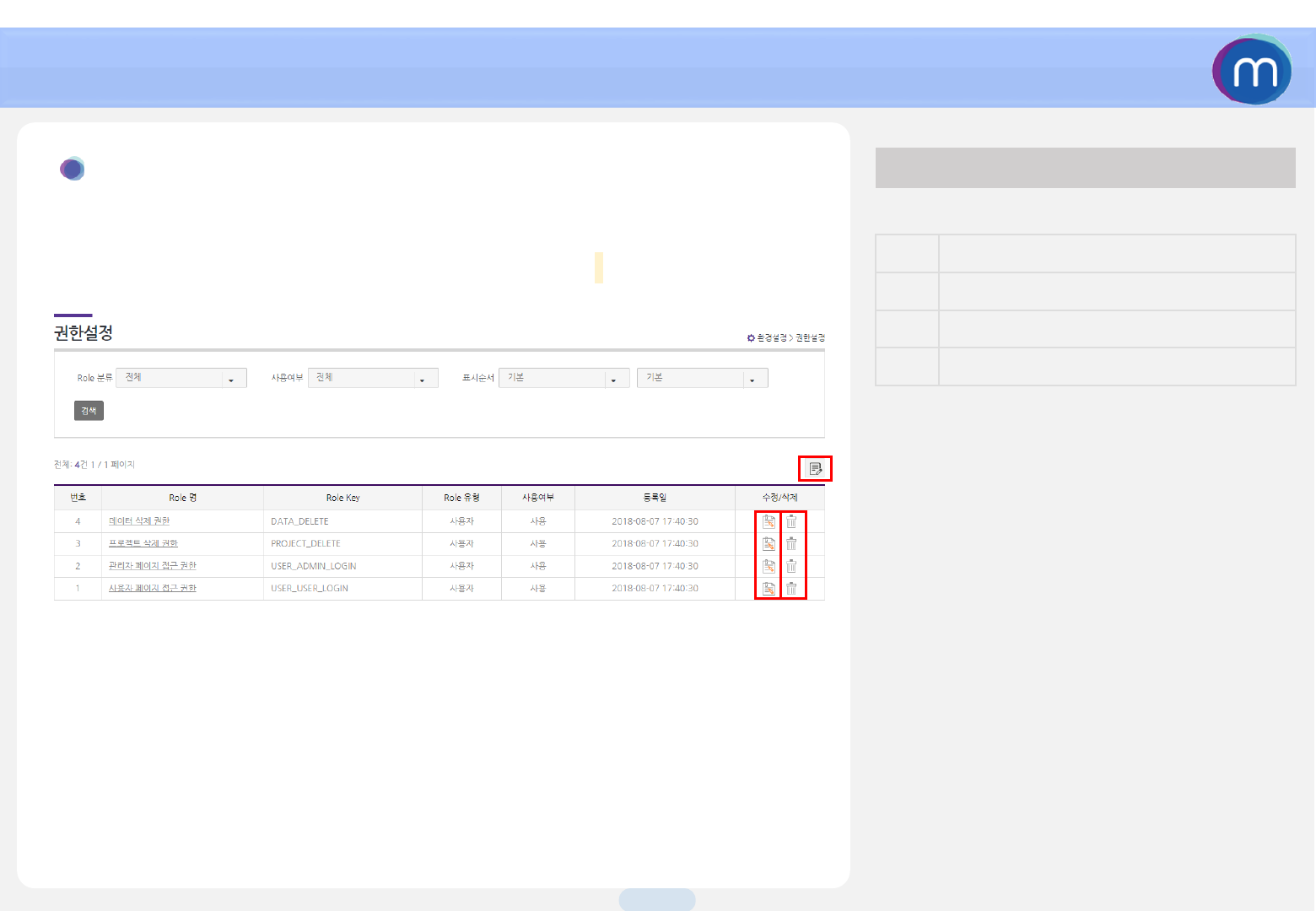
mago3D 관리자 매뉴얼
14
권한 설정
3. 환경 설정
•데이터 접근 권한, 페이지 접근 권한 등을 설정하여 권한에 따라
사용자의 접근과 역할을 관리할 수 있습니다.
기능 설명
①
② ③
번호 설명
①권한 등록 페이지로 이동합니다.
②권한 수정 페이지로 이동합니다.
③해당 권한을 삭제합니다.
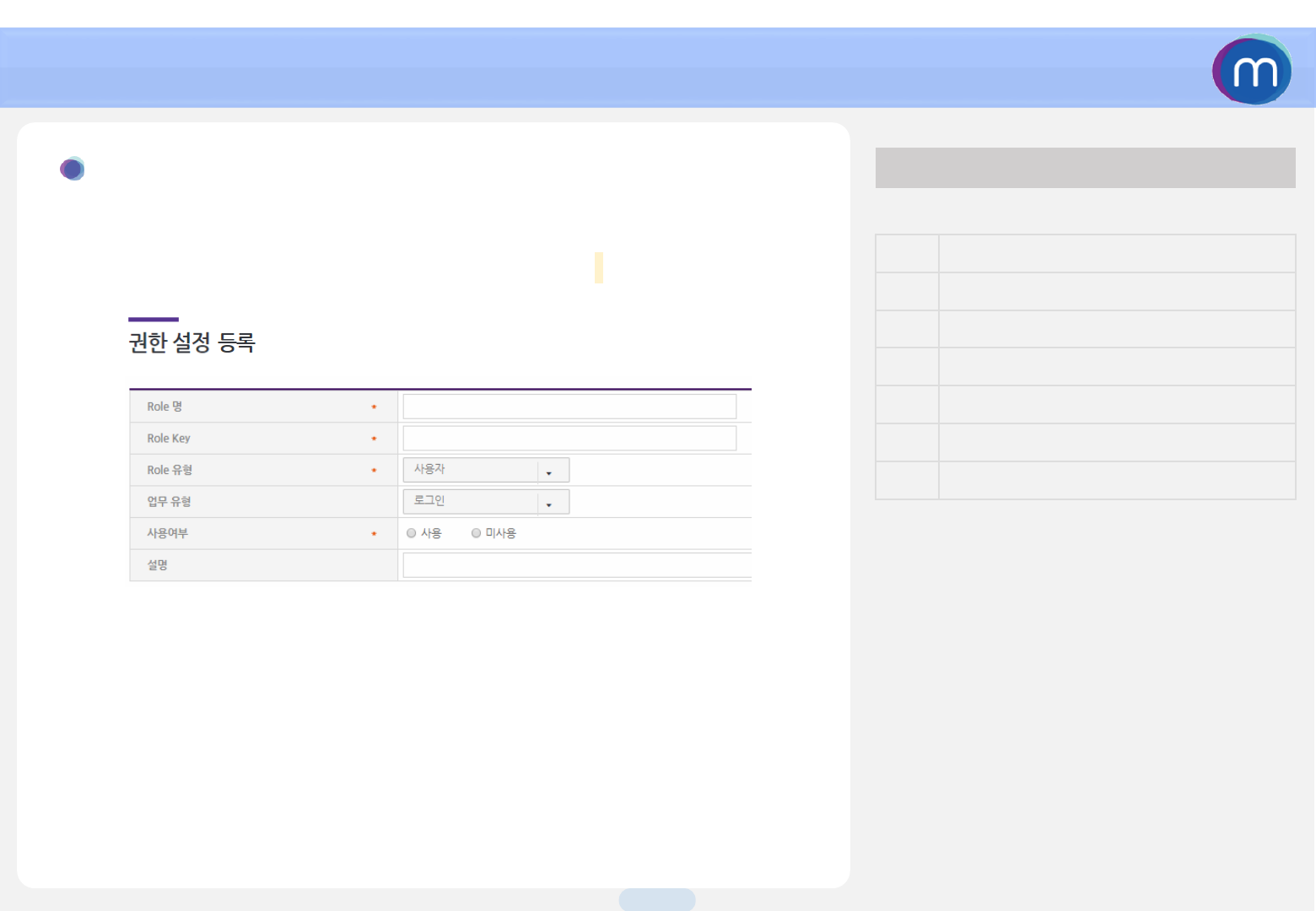
mago3D 관리자 매뉴얼
15
권한 설정 -(1) 권한 등록
3. 환경 설정
•데이터 접근 권한, 페이지 접근 권한 등을 설정하여 권한에 따라
사용자의 접근과 역할을 관리할 수 있습니다.
기능 설명
①
②
③
④
⑤
⑥
번호 설명
①권한의 명칭을 입력합니다.
②권한의 Key를 입력합니다.
③권한의 유형을 설정합니다.
④권한의 업무 유형을 설정합니다.
⑤권한의 사용 여부를 설정합니다.
⑥해당 권한의 설명을 입력합니다.
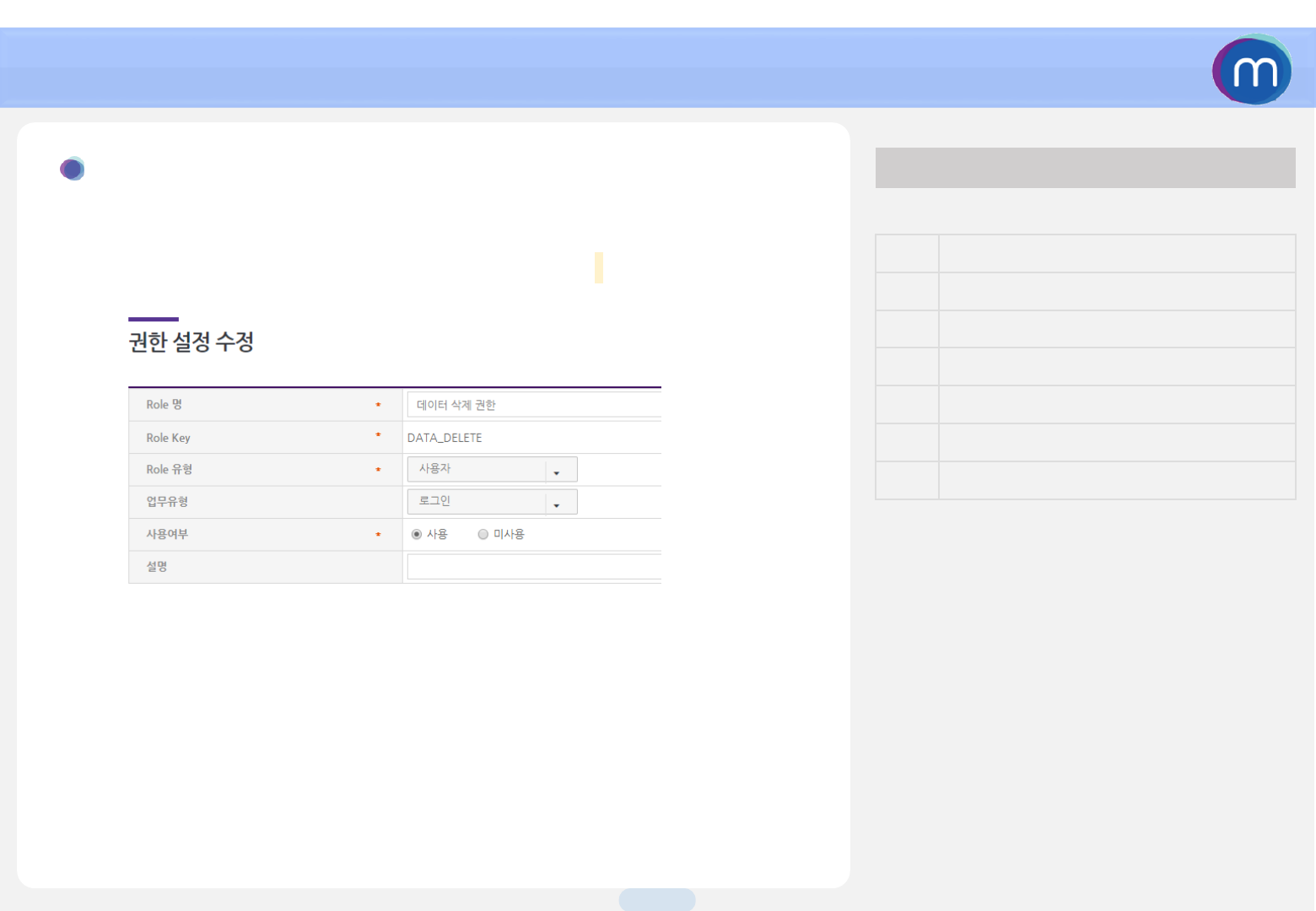
mago3D 관리자 매뉴얼
16
권한 설정 -(2) 권한 수정
3. 환경 설정
•데이터 접근 권한, 페이지 접근 권한 등을 설정하여 권한에 따라
사용자의 접근과 역할을 관리할 수 있습니다.
기능 설명
번호 설명
①권한의 명칭을 수정합니다.
②권한의 Key를 수정합니다.
③권한의 유형을 설정합니다.
④권한의 업무 유형을 설정합니다.
⑤권한의 사용 여부를 설정합니다.
⑥해당 권한의 설명을 수정합니다.
①
②
③
④
⑤
⑥
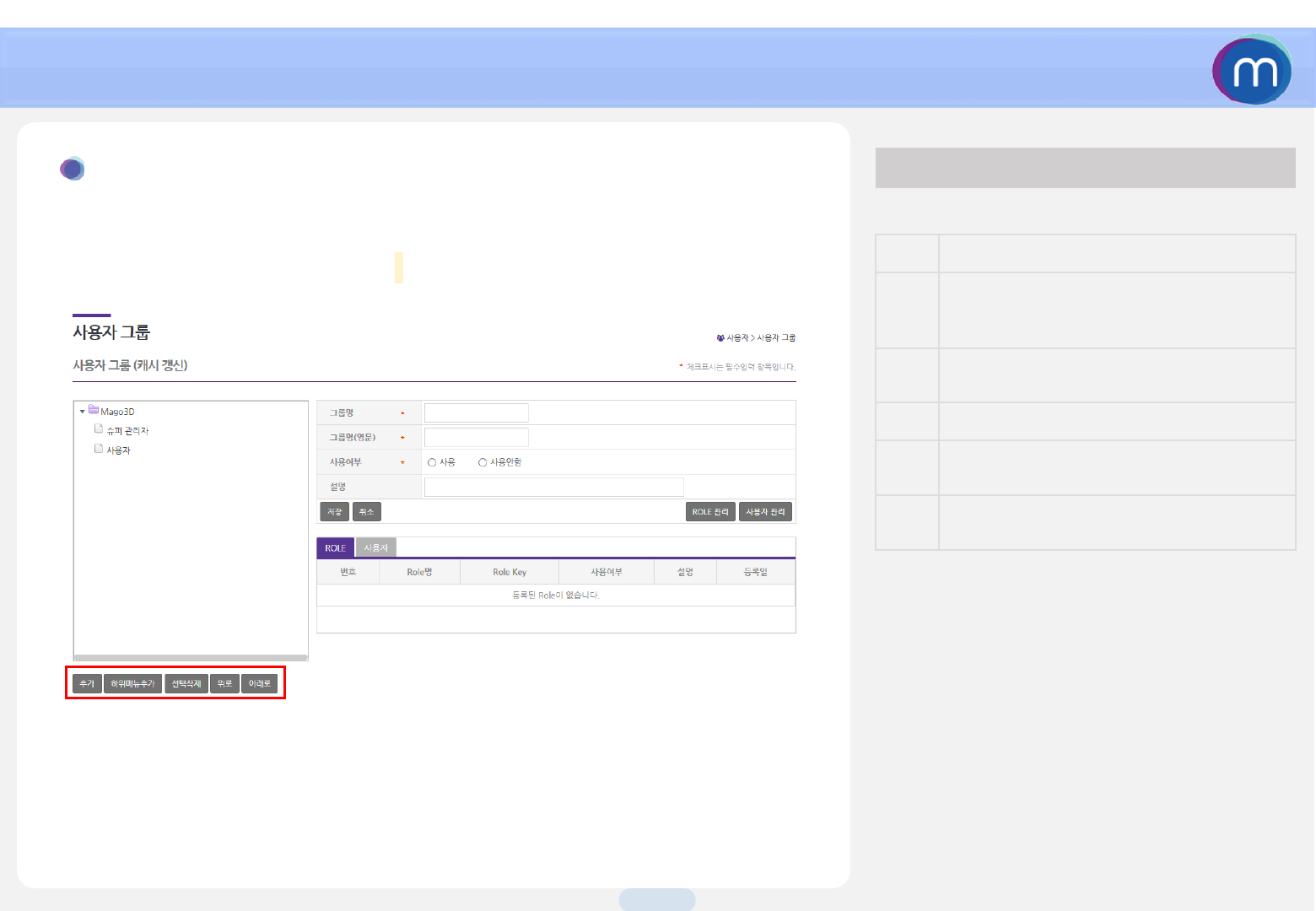
mago3D 관리자 매뉴얼
17
사용자 그룹 관리
4. 사용자 관리
•그룹별로 사용자를 관리할 수 있으며, 사용자 그룹을 트리 구조로
추가, 삭제 할 수 있습니다.
기능 설명
① ② ③ ④ ⑤
번호 설명
①
사용자 그룹을 선택하여 추가하면 같은
Depth에 사용자가 추가됩니다.
(최상위 사용자 그룹은 추가할 수 없음)
②사용자 그룹을 선택하여 하위 그룹을 추가
하면 해당 그룹의 하위에 추가됩니다.
③선택된 사용자 그룹이 삭제됩니다.
④선택한 사용자 그룹과 같은 Depth의 순서에
서위로이동합니다.
⑤선택한 사용자 그룹과 같은 Depth의 순서에
서 아래로 이동합니다.
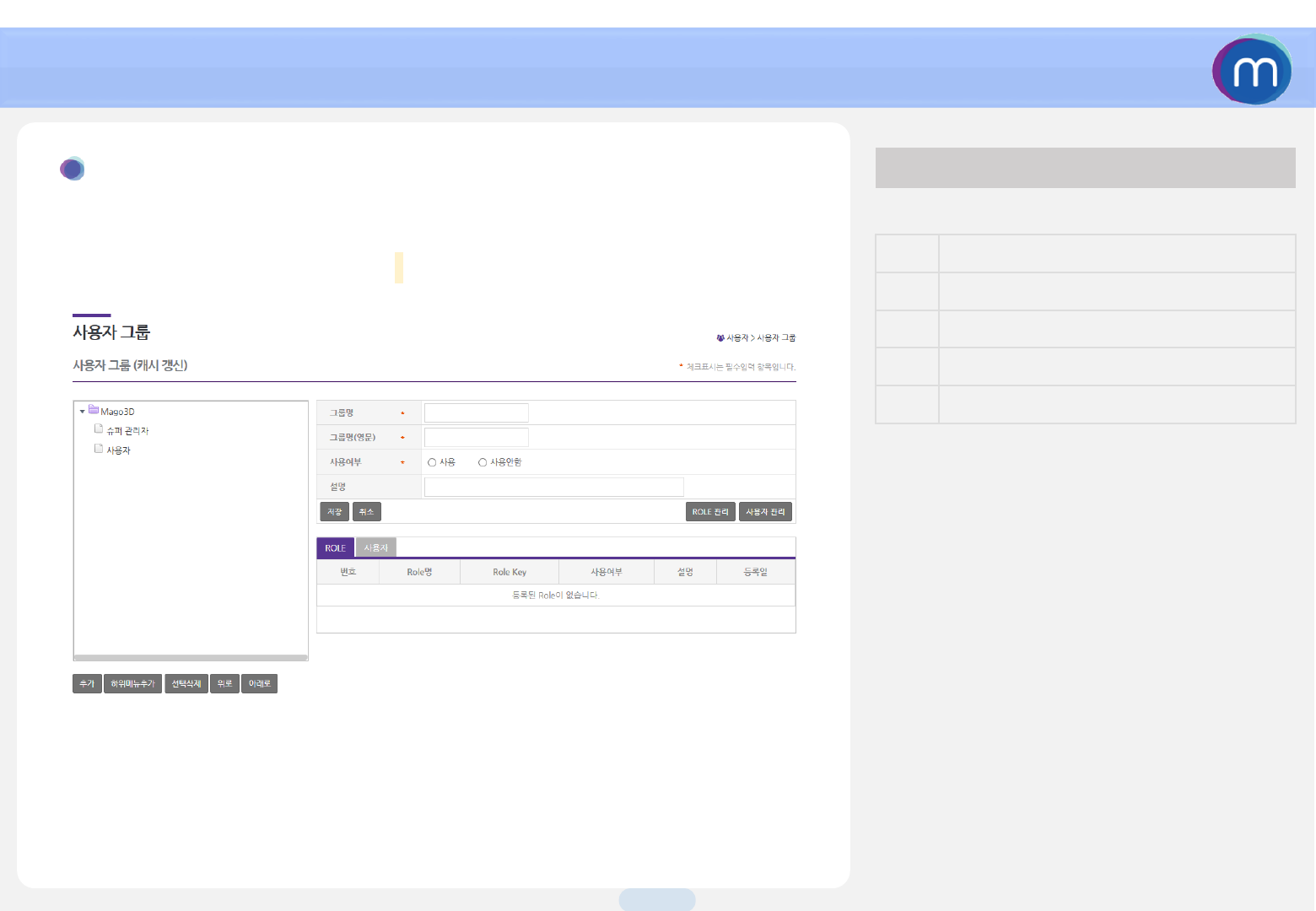
mago3D 관리자 매뉴얼
18
사용자 그룹 관리
4. 사용자 관리
•그룹별로 사용자를 관리할 수 있으며, 사용자 그룹을 트리 구조로
추가, 삭제 할 수 있습니다.
기능 설명
①
②
③
④
번호 설명
①그룹명을 입력합니다.
②영문 그룹명을 입력합니다.
③해당 그룹의 사용여부를 체크합니다.
④해당 그룹의 설명을 입력합니다.
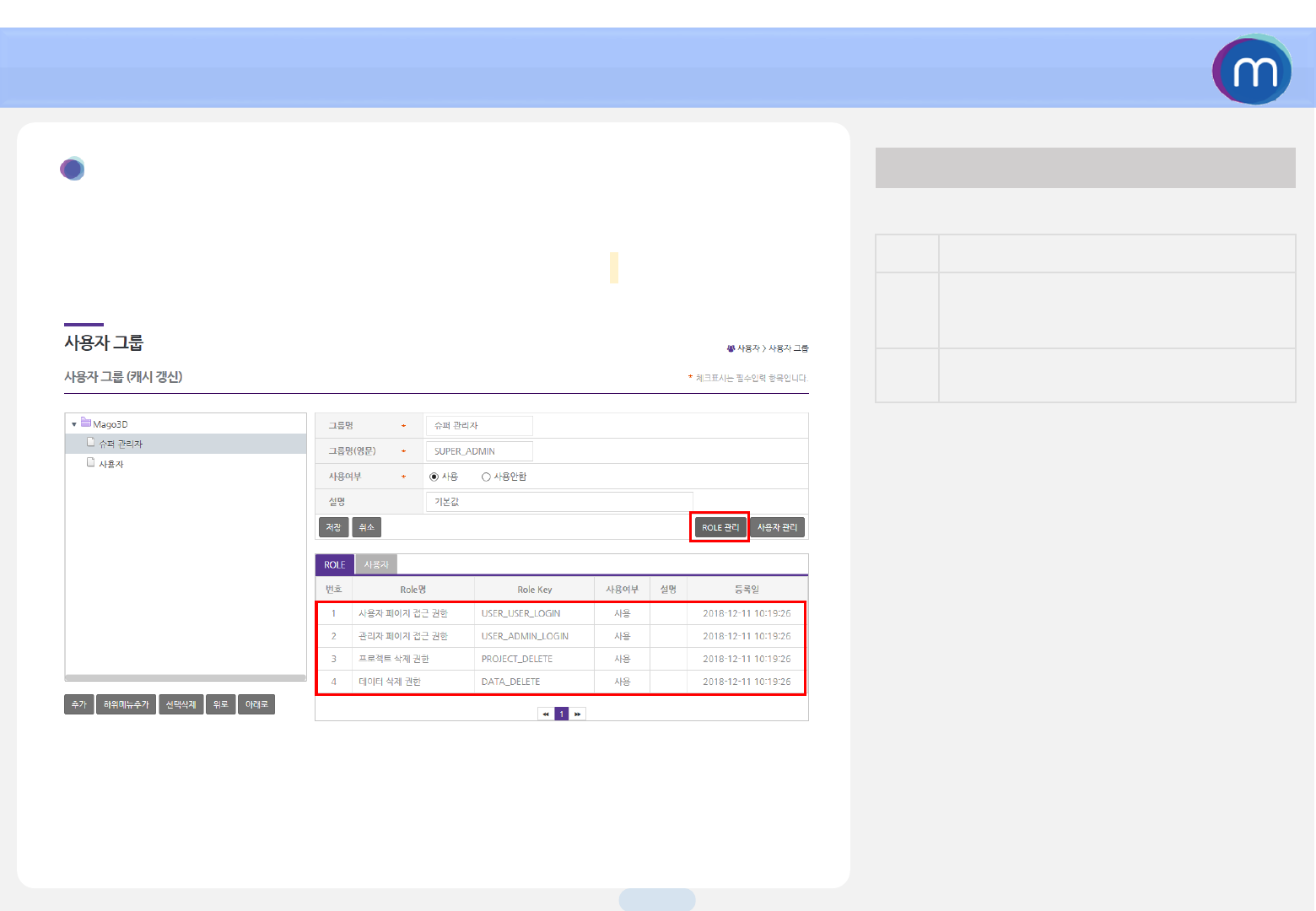
mago3D 관리자 매뉴얼
19
사용자 그룹 관리- (1) ROLE 관리
4. 사용자 관리
•사용자 그룹별로 권한을 부여할 수 있습니다. 사용자 권한은 해당
역할이 사용자 그룹에 존재하는지 판단합니다.
기능 설명
번호 설명
①
사용자 그룹을 선택하고 해당 그룹에게 권
한(ROLE)을 주거나 권한(ROLE)을 삭제할 수
있습니다.
②사용자 그룹에 추가된 권한을 확인 할 수 있
습니다.
①
②
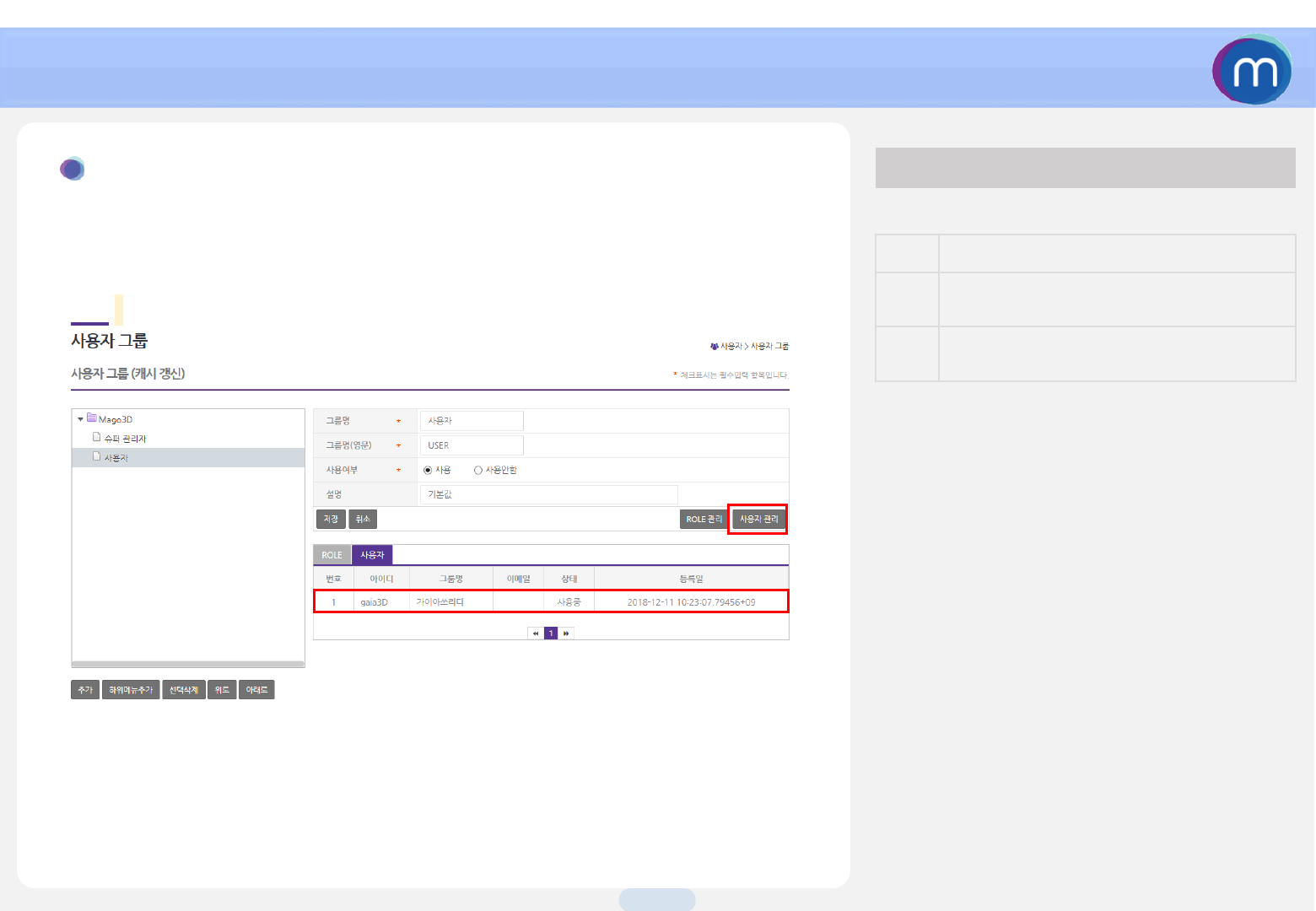
mago3D 관리자 매뉴얼
20
사용자 그룹 관리-(2) 사용자 관리
4. 사용자 관리
•해당 그룹에 속해있는 사용자를 조회하고, 사용자를 추가, 삭제할
수 있습니다.
기능 설명
번호 설명
①사용자 그룹을 선택하고 해당 그룹에 사용
자를 추가하거나 삭제할 수 있습니다.
②사용자 그룹에 추가된 사용자를 확인 할 수
있습니다.
①
②
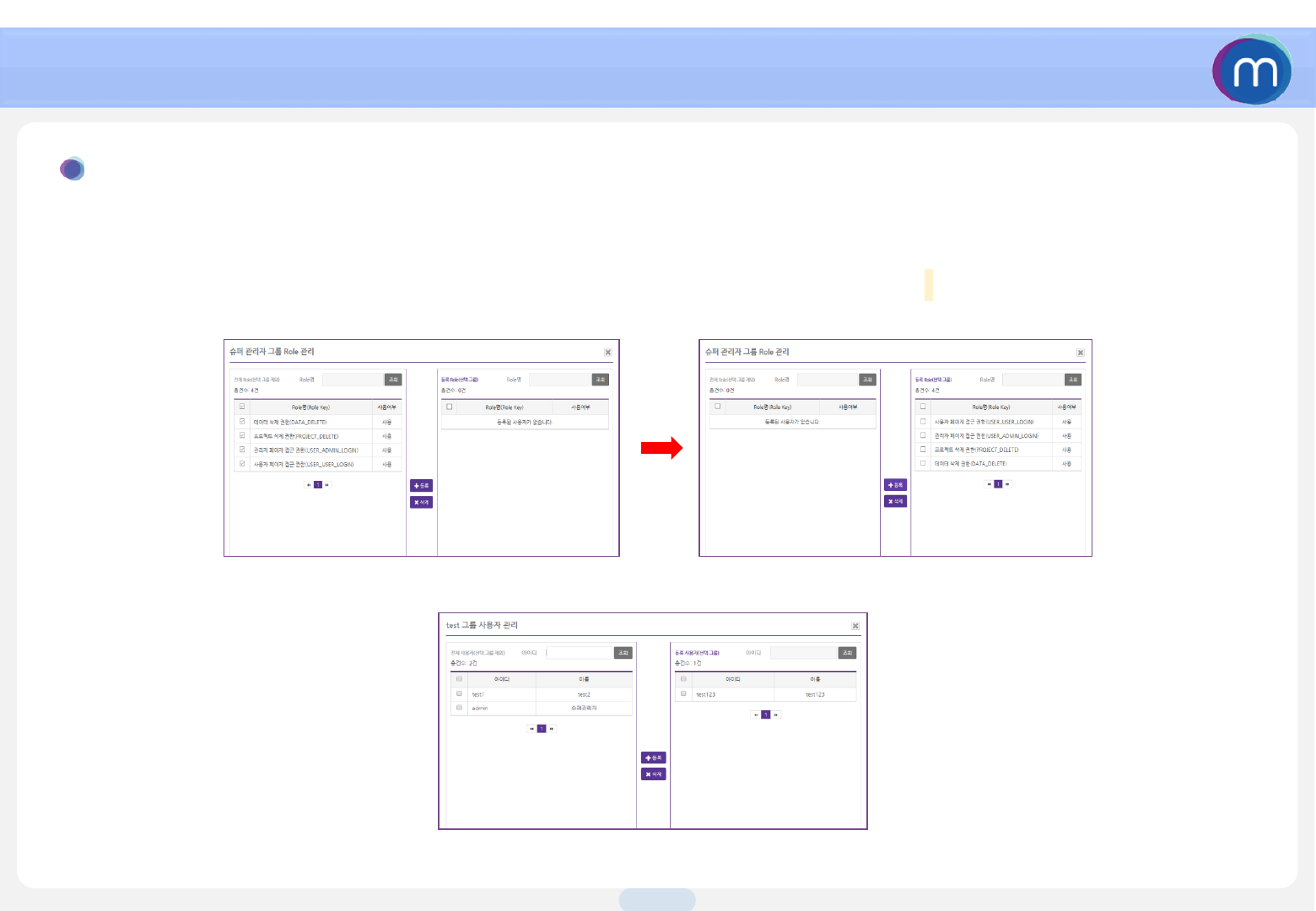
21
mago3D 관리자 매뉴얼
4. 사용자 관리
사용자 그룹 관리
•사용자를 등록하여 그룹별로 권한을 부여할 수 있습니다. 등록된 사용자는 권한별로 관리자 및 사
용자 페이지에 접근하고, 데이터를 조작하거나 수정을 요청 할 수 있습니다.
[권한 관리]
[사용자 관리]
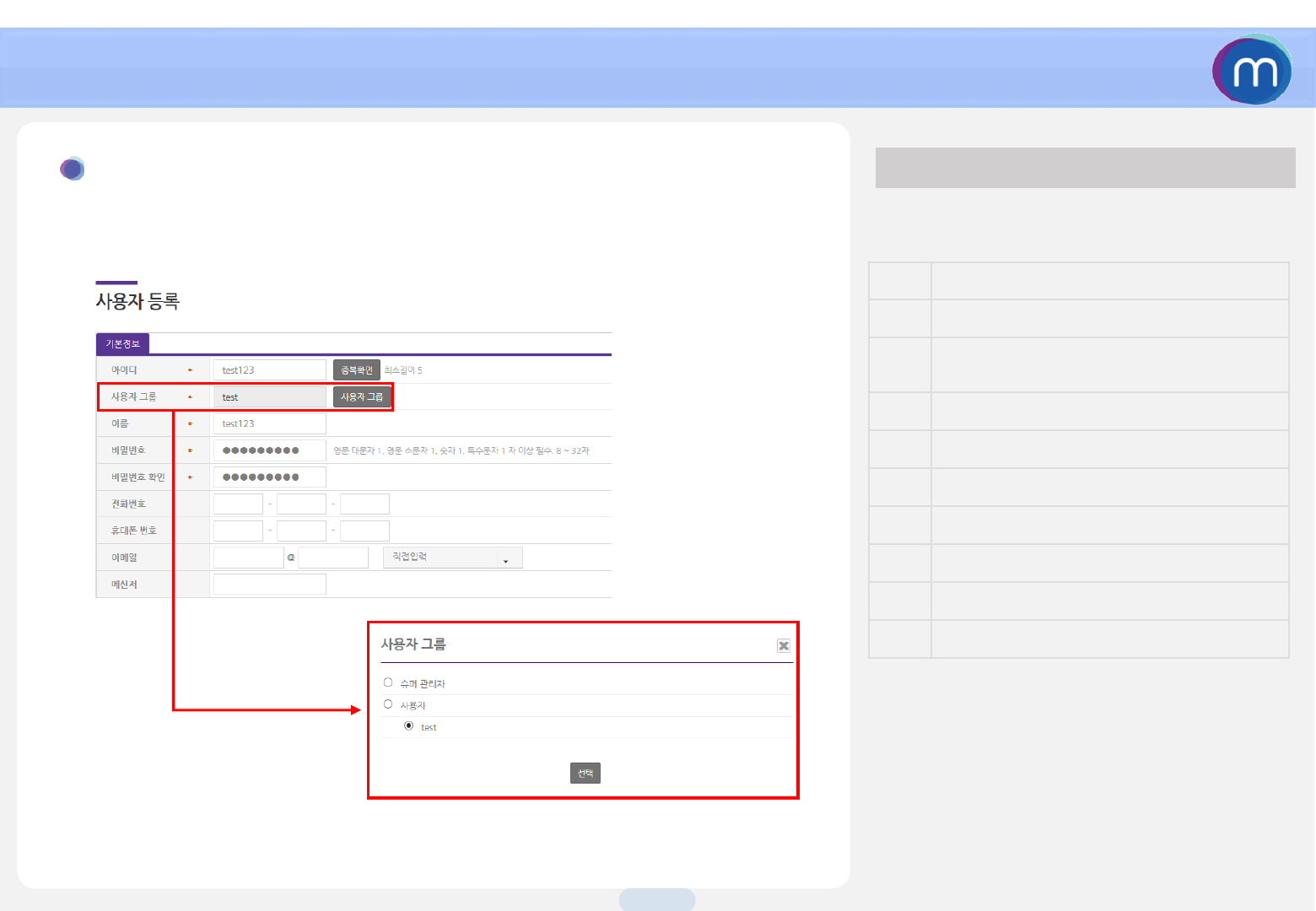
mago3D 관리자 매뉴얼
22
사용자 등록
4. 사용자 관리
•사용자를 추가, 수정, 삭제하여 관리할 수 있습니다.
기능 설명
①
②
③
④
⑤
⑦
⑥
⑧
⑨
번호 설명
①사용자의 아이디를 입력합니다.
②등록할 사용자가 속해있는 사용자 그룹을
선택합니다.
③사용자의 이름을 입력합니다.
④사용자의 비밀번호를 입력합니다.
⑤사용자의 비밀번호를 확인합니다.
⑥사용자의 전화번호를 입력합니다.
⑦사용자의 휴대폰 번호를 입력합니다.
⑧사용자의 이메일을 입력합니다.
⑨사용자의 메신저를 입력합니다.
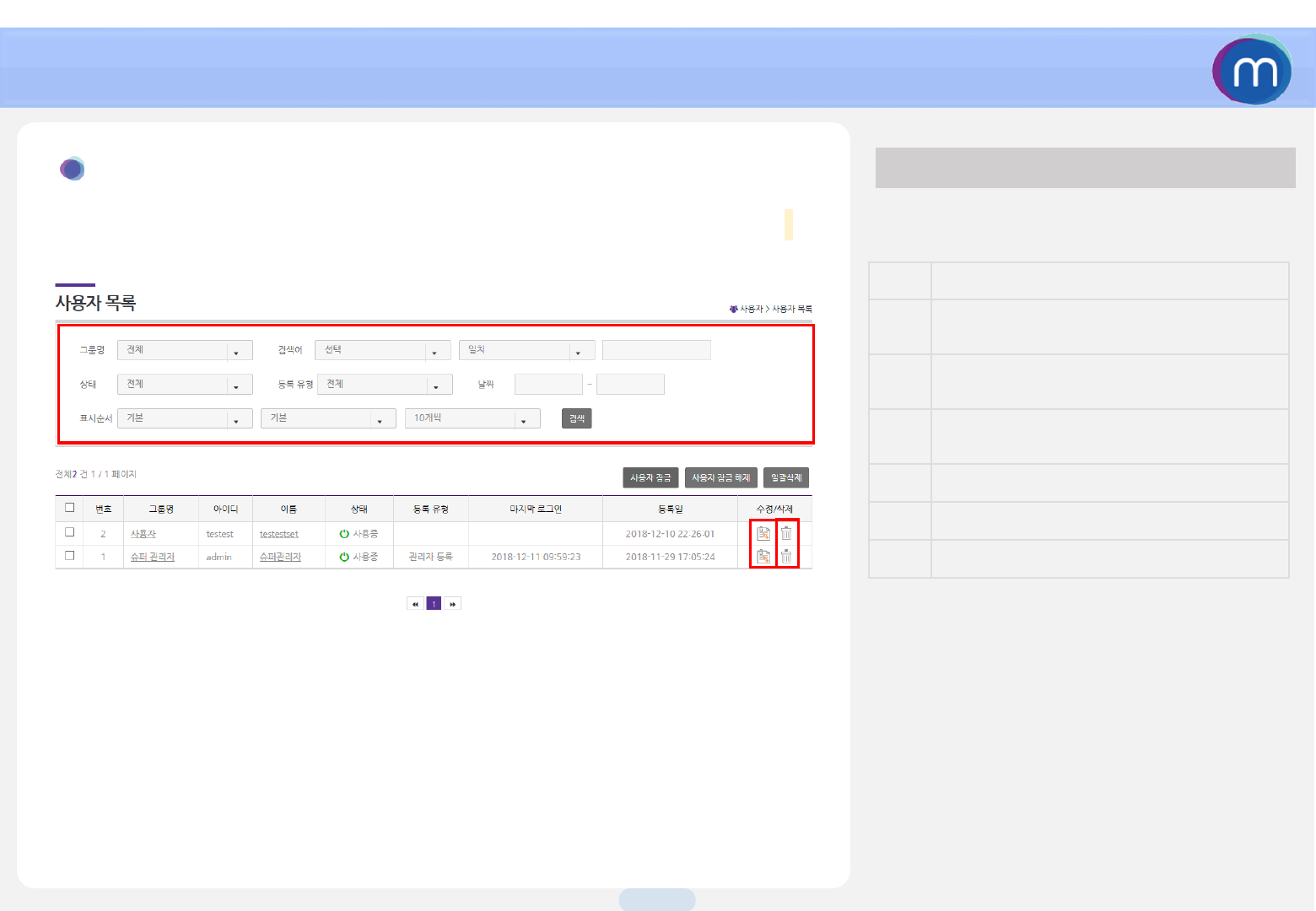
mago3D 관리자 매뉴얼
23
사용자 목록
4. 사용자 관리
•등록된 사용자의 정보 및 상태를 조회하고 검색할 수 있습니다.
기능 설명
⑤⑥
번호 설명
①그룹명, 검색어, 상태, 등록 유형, 날짜, 표시
순서 등을 입력하여 사용자를 검색합니다.
②선택한 사용자의 상태를 잠금으로 변경합
니다.
③선택한 사용자의 상태를 잠금 해제로 변경
합니다.
④선택한 다수의 사용자를 일괄 삭제합니다.
⑤해당 사용자의 정보를 수정합니다.
⑥해당 사용자를 삭제합니다.
② ③ ④
①
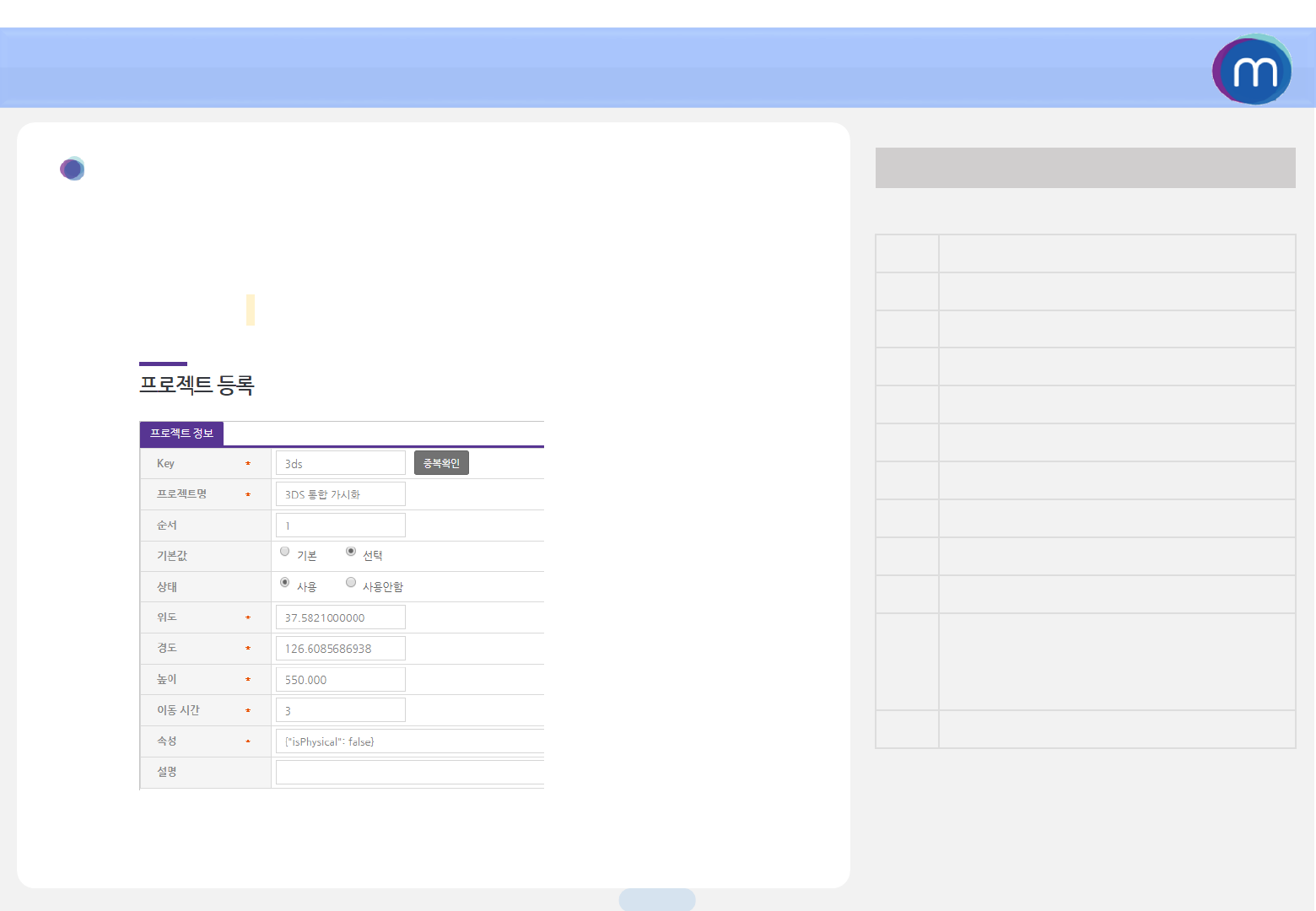
mago3D 관리자 매뉴얼
24
프로젝트 등록
5. 데이터 관리
•데이터를 관리하기 위해 프로젝트를 등록합니다. 프로젝트는 데
이터의 부모 관계로, 관련된 데이터를 하나의 프로젝트로 관리할
수 있습니다.
기능 설명
①
②
③
④
⑤
⑥
⑦
⑧
⑨
⑩
⑪
번호 설명
①프로젝트의 고유 Key를 입력합니다.
②프로젝트명을 입력합니다.
③프로젝트의 순서를 지정합니다.
④프로젝트의 기본 값을 선택합니다.
⑤프로젝트 사용 여부를 선택합니다.
⑥프로젝트의 위도 위치를 설정합니다.
⑦프로젝트의 경도 위치를 설정합니다.
⑧프로젝트의 높이를 설정합니다.
⑨프로젝트의 이동 시간을 설정합니다.
⑩
프로젝트의 속성을 입력합니다.
프로젝트는 데이터의 집합으로, 화면에 표
시하지 않도록 ["isPhysica": false]로 입력합
니다.
⑪프로젝트의 설명을 입력합니다.
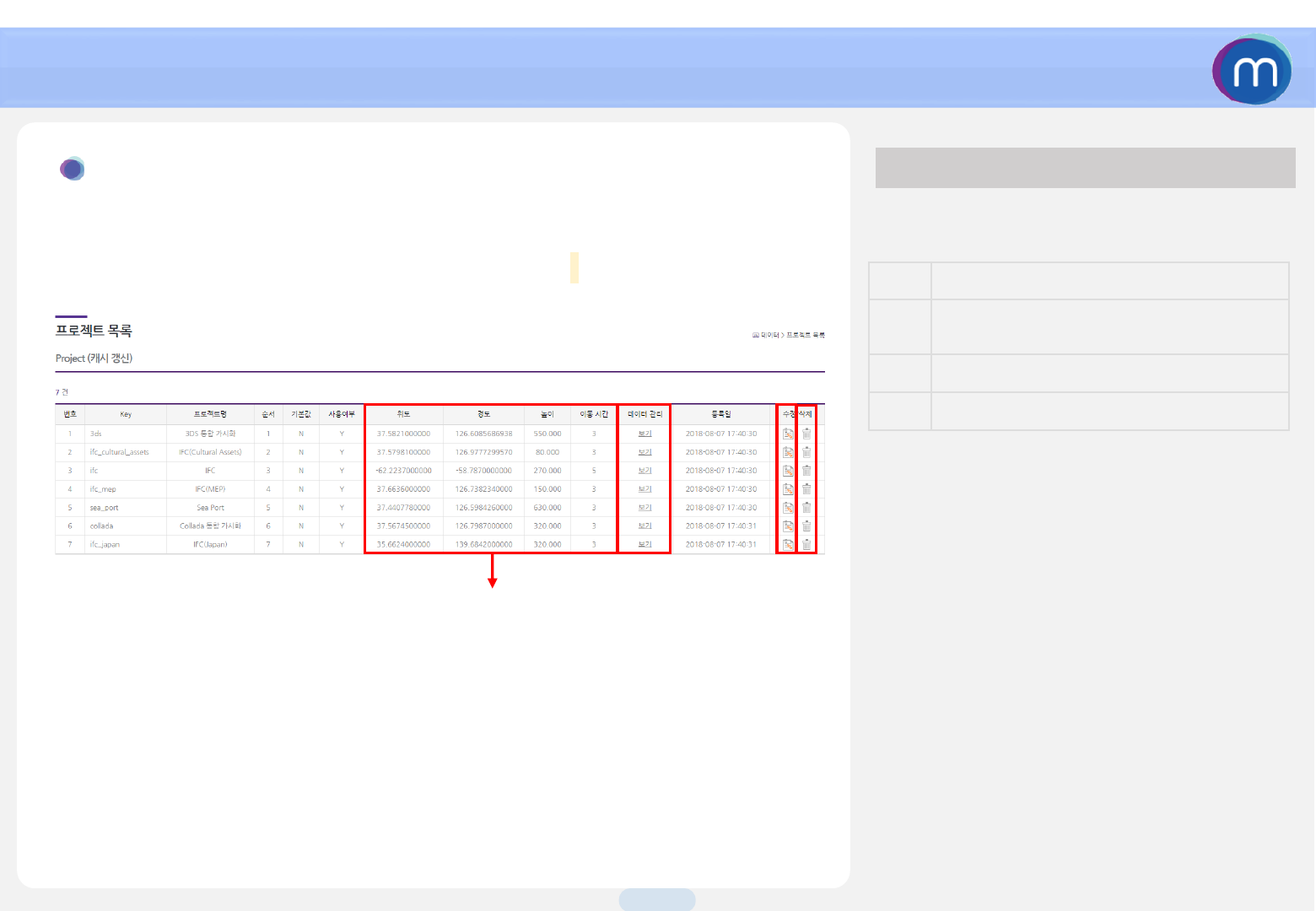
mago3D 관리자 매뉴얼
25
프로젝트 목록
5. 데이터 관리
•등록한 프로젝트 목록과 상세 정보를 확인합니다.
•프로젝트의 정보를 수정하거나 삭제합니다.
기능 설명
번호 설명
①해당 프로젝트의 하위에 등록된 데이터를
조회할 수 있습니다.
②해당 프로젝트를 수정합니다.
③해당 프로젝트를 삭제합니다.
프로젝트 초기 이동 위치
①② ③
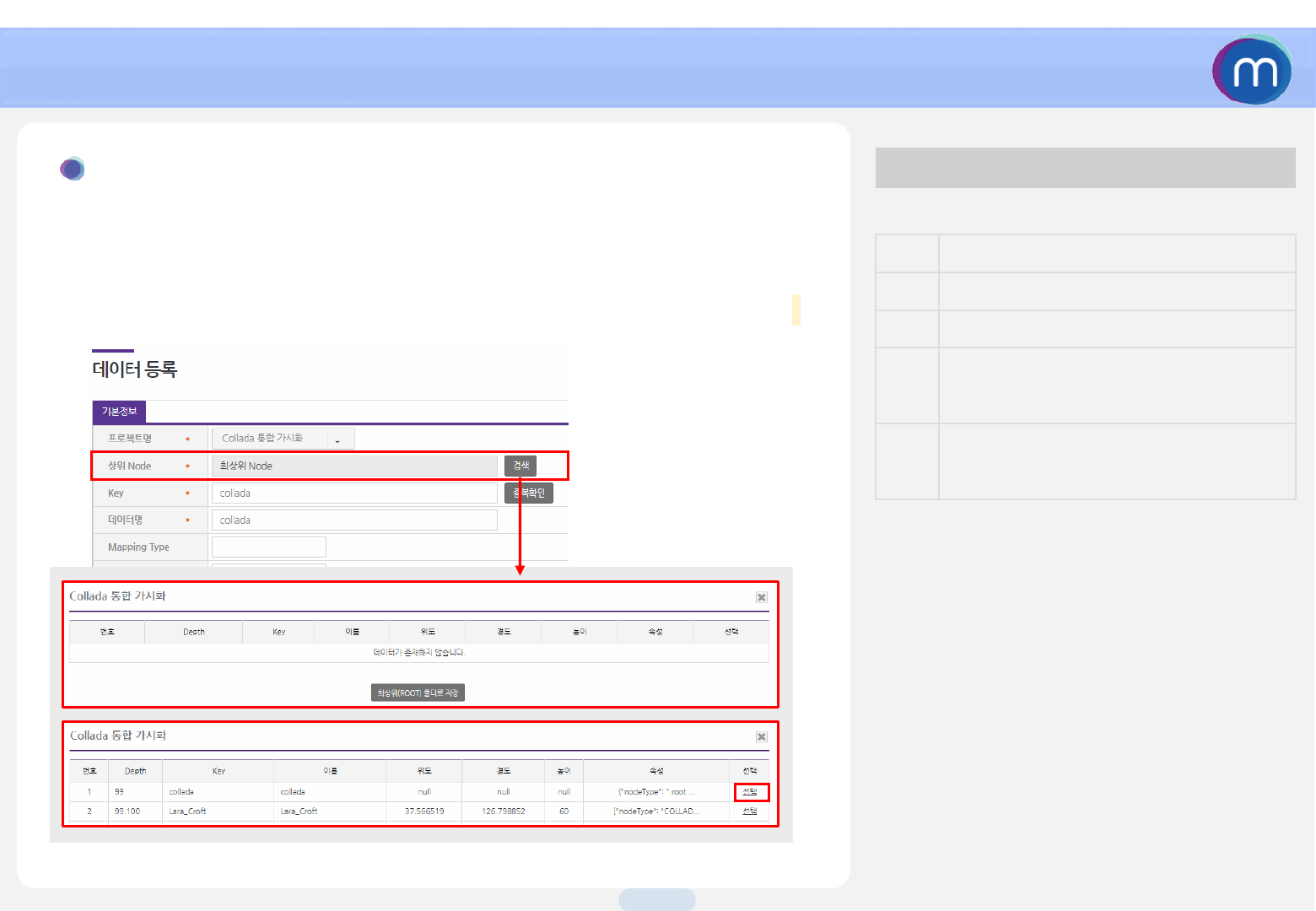
mago3D 관리자 매뉴얼
26
데이터 등록
5. 데이터 관리
•상위 프로젝트를 지정하여 데이터를 등록 할 수 있습니다. 프로젝
트 등록 후 최상위 Node로 데이터를 등록한 뒤, 실제 데이터는
최상위 노드로 만든 데이터를 상위 노드로 선택하여 등록합니다.
기능 설명
번호 설명
①데이터를 등록할 프로젝트를 선택합니다.
②해당 프로젝트의 상위 Node를 검색합니다.
③
등록된 데이터가 없는 경우에는 최상위 노
드를 선택하여 임의의 데이터를 등록합니
다. (필수 값만 입력하여 등록합니다.)
④
최상위 노드가 있는 경우에는 최상위 노드
를 선택하여 데이터 정보를 입력하고 데이
터를 등록합니다.
①
②
③
④
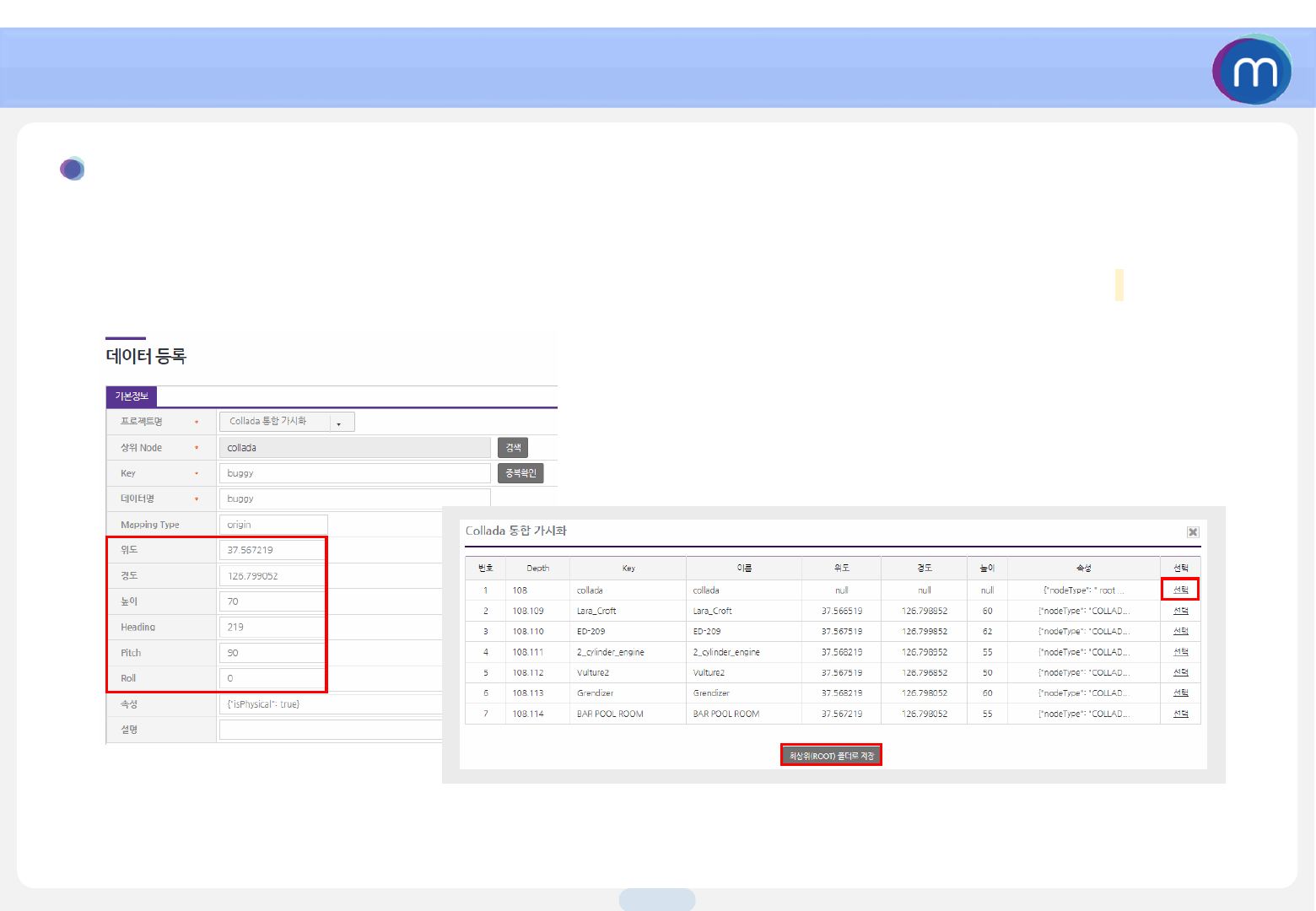
27
mago3D 관리자 매뉴얼
5. 데이터 관리
데이터 등록
•상위 프로젝트를 지정하여 데이터를 등록 할 수 있습니다. 프로젝트 등록 후 최상위 Node로 데이터
를 등록한 뒤, 실제 데이터는 최상위 노드로 만든 데이터를 상위 노드로 선택하여 등록합니다.
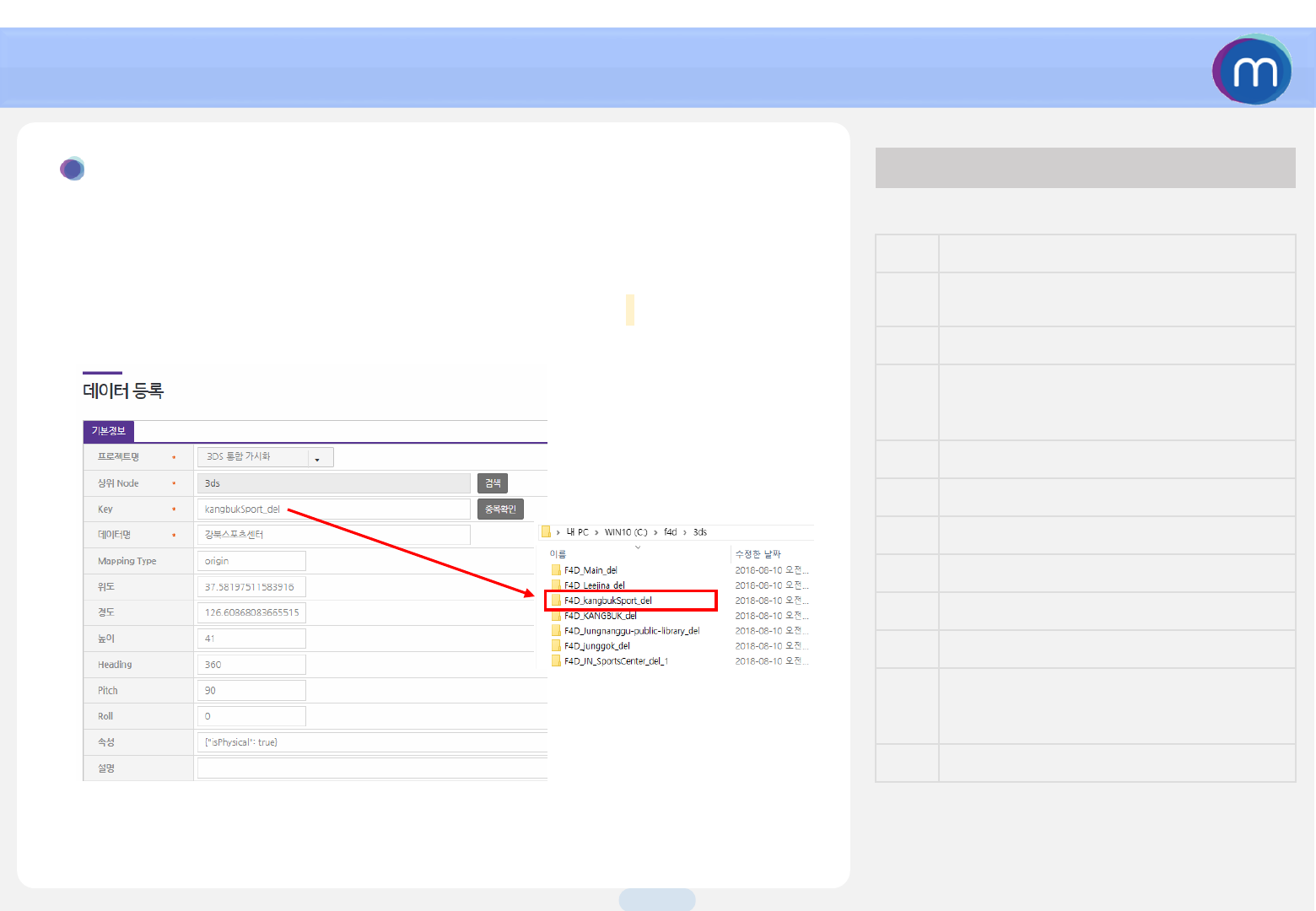
mago3D 관리자 매뉴얼
28
데이터 등록
5. 데이터 관리
•실제 데이터를 등록할 때는 공간정보 및 데이터의 key 값을 적절
하게 입력한 뒤 등록합니다. 데이터의 key 값은 해당 프로젝트의
‘F4D_’ 이하의 폴더명과 동일하게 입력해 줍니다.
기능 설명
번호 설명
①데이터 키 값은 실제 데이터의 ‘F4D_’이하의
폴더명으로 입력합니다.
②데이터명을 입력합니다.
③
Mapping Type은 데이터의 원점을 표시하는
방식입니다. 원점을 기준으로 데이터를 표
시할 경우, origin으로 입력합니다.
④데이터의 위도 위치를 설정합니다.
⑤데이터의 경도 위치를 설정합니다.
⑥데이터의 높이를 설정합니다.
⑦데이터의 Heading 을 설정합니다.
⑧데이터의 Pitch 를 설정합니다.
⑨데이터의 Roll 을 설정합니다.
⑩
데이터의 속성을 입력합니다.
데이터는 실제 화면에 표시되어야 하므로
["isPhysica": true]로 입력합니다.
⑪데이터의 설명을 입력합니다.
①
②
③
④
⑤
⑥
⑦
⑧
⑨
⑩
⑪
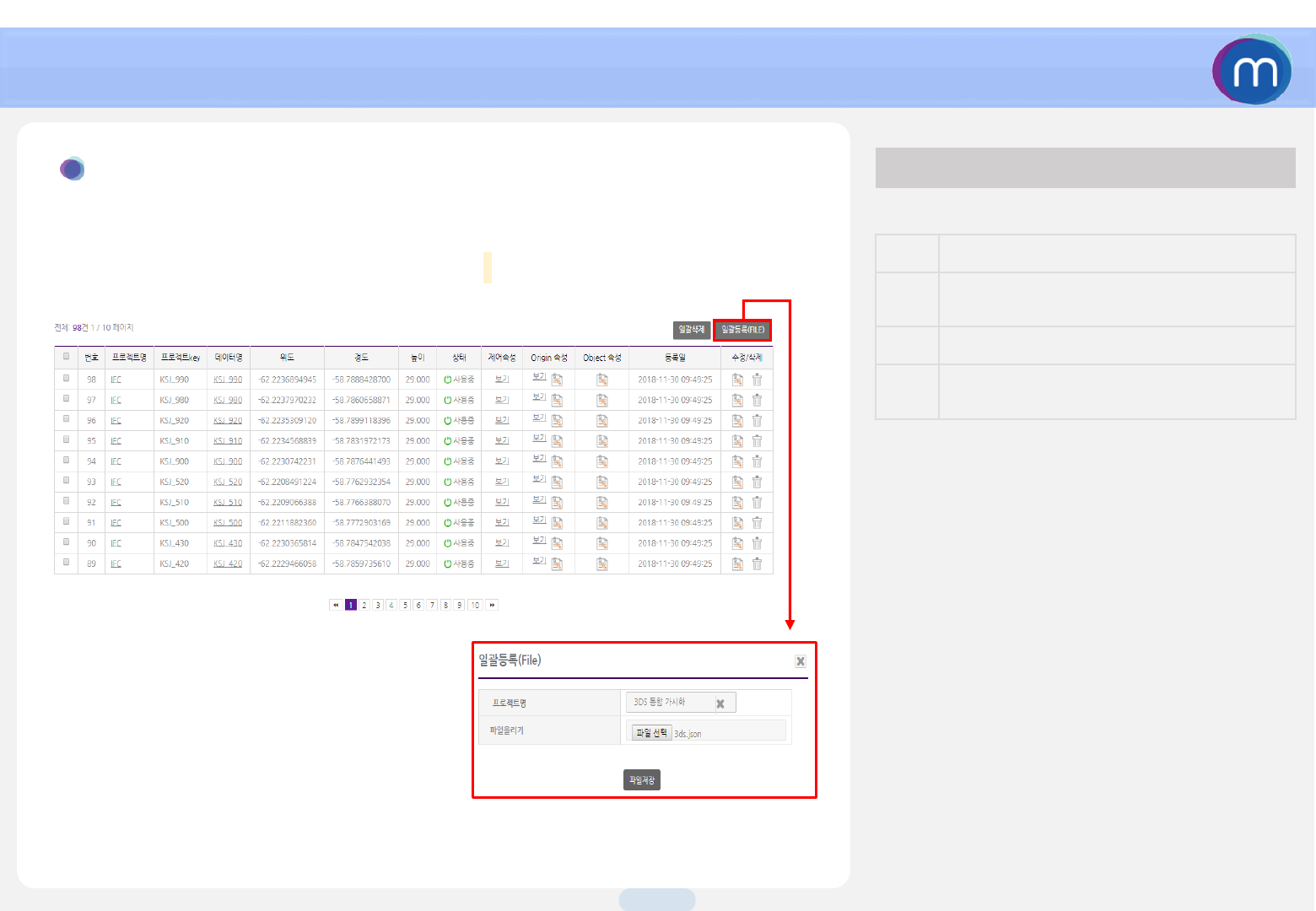
mago3D 관리자 매뉴얼
29
데이터 등록
5. 데이터 관리
•프로젝트와 데이터 정보를 json 파일로 만들어 데이터를 해당 프
로젝트에 일괄 등록할 수 있습니다.
기능 설명
번호 설명
①데이터를 해당 프로젝트에 일괄 등록 할 수
있습니다.
②프로젝트명을 입력합니다.
③프로젝트에 해당하는 json 파일을 선택하고
저장합니다.
①
②
③
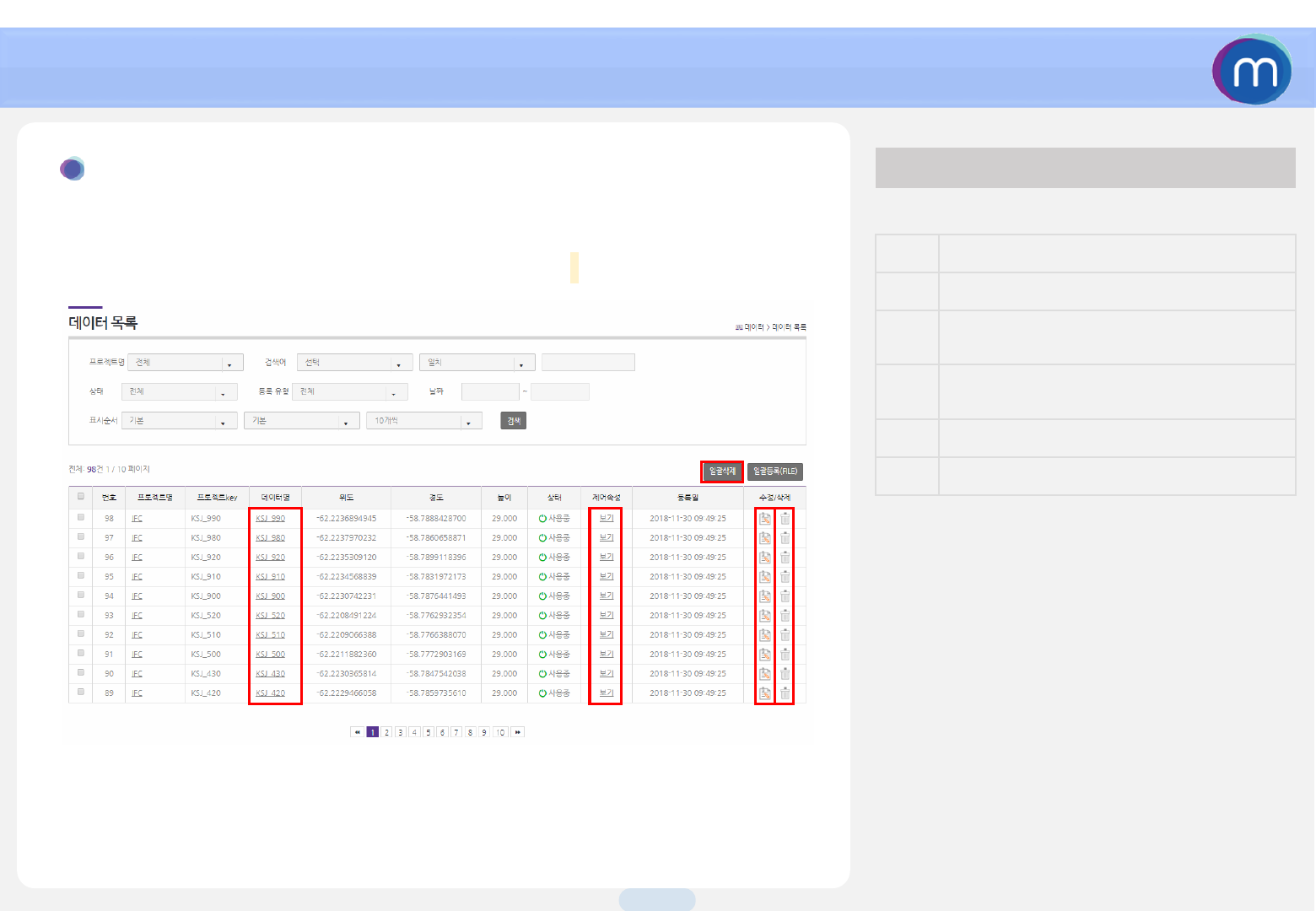
mago3D 관리자 매뉴얼
30
데이터 목록
5. 데이터 관리
•등록한 프로젝트 목록과 상세 정보를 확인합니다.
•프로젝트의 정보를 수정하거나 삭제합니다.
기능 설명
번호 설명
①선택한 데이터를 일괄 삭제할 수 있습니다.
②데이터명을 클릭하면 해당 데이터의 상세
정보를 확인할 수 있습니다.
③해당 데이터의 상위 노드와 화면 표시 여부
를 볼 수 있습니다.
④해당 데이터를 수정할 수있습니다.
⑤해당 데이터를 삭제할 수 있습니다.
①
②③④⑤
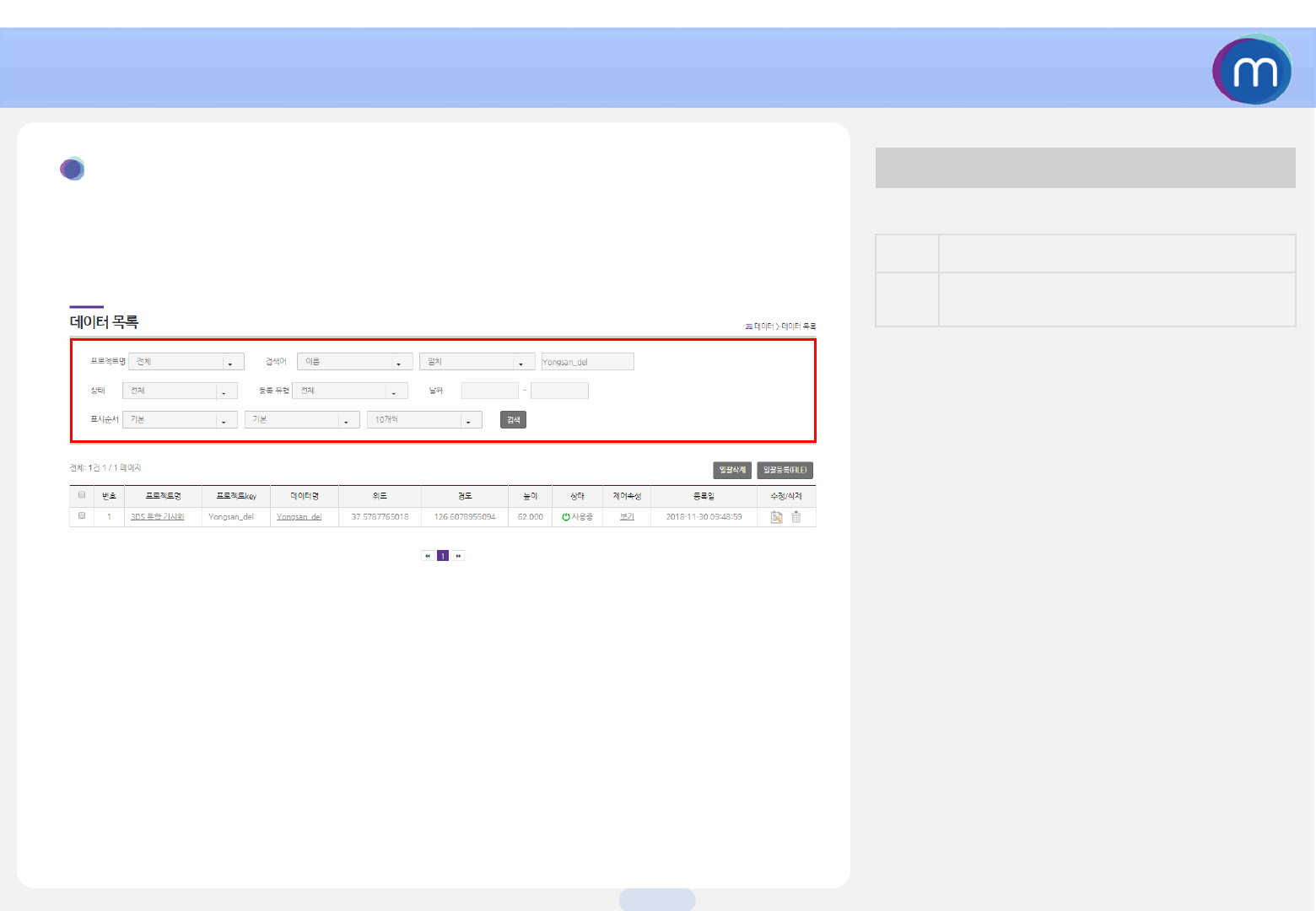
mago3D 관리자 매뉴얼
31
데이터 목록
5. 데이터 관리
•프로젝트명, 데이터명, 등록일 등으로 데이터를 검색하거나 정렬
할 수 있습니다.
기능 설명
번호 설명
①프로젝트명, 검색어, 상태 등을 입력하여 데
이터를 검색합니다.
①
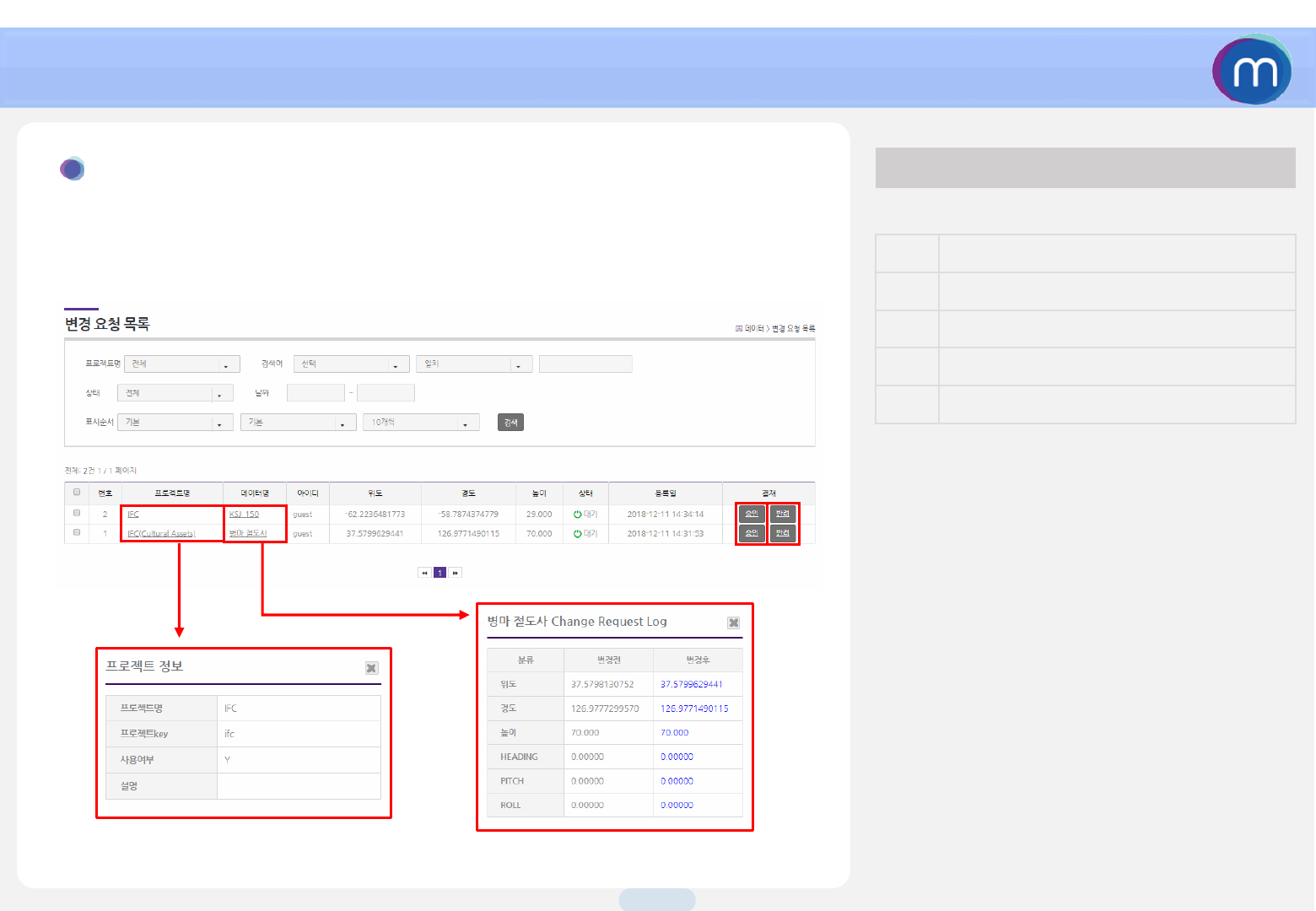
mago3D 관리자 매뉴얼
32
데이터 변경 이력
5. 데이터 관리
•사용자가 데이터 속성에 대한 변경을 요청하면 관리자가 확인 후
승인 혹은 반려 할 수 있습니다.
기능 설명
번호 설명
①프로젝트 정보를 조회합니다.
②데이터 변경 전/후를 비교합니다.
③데이터 변경 요청을 승인합니다.
④데이터 변경 요청을 반려합니다.
① ② ③④
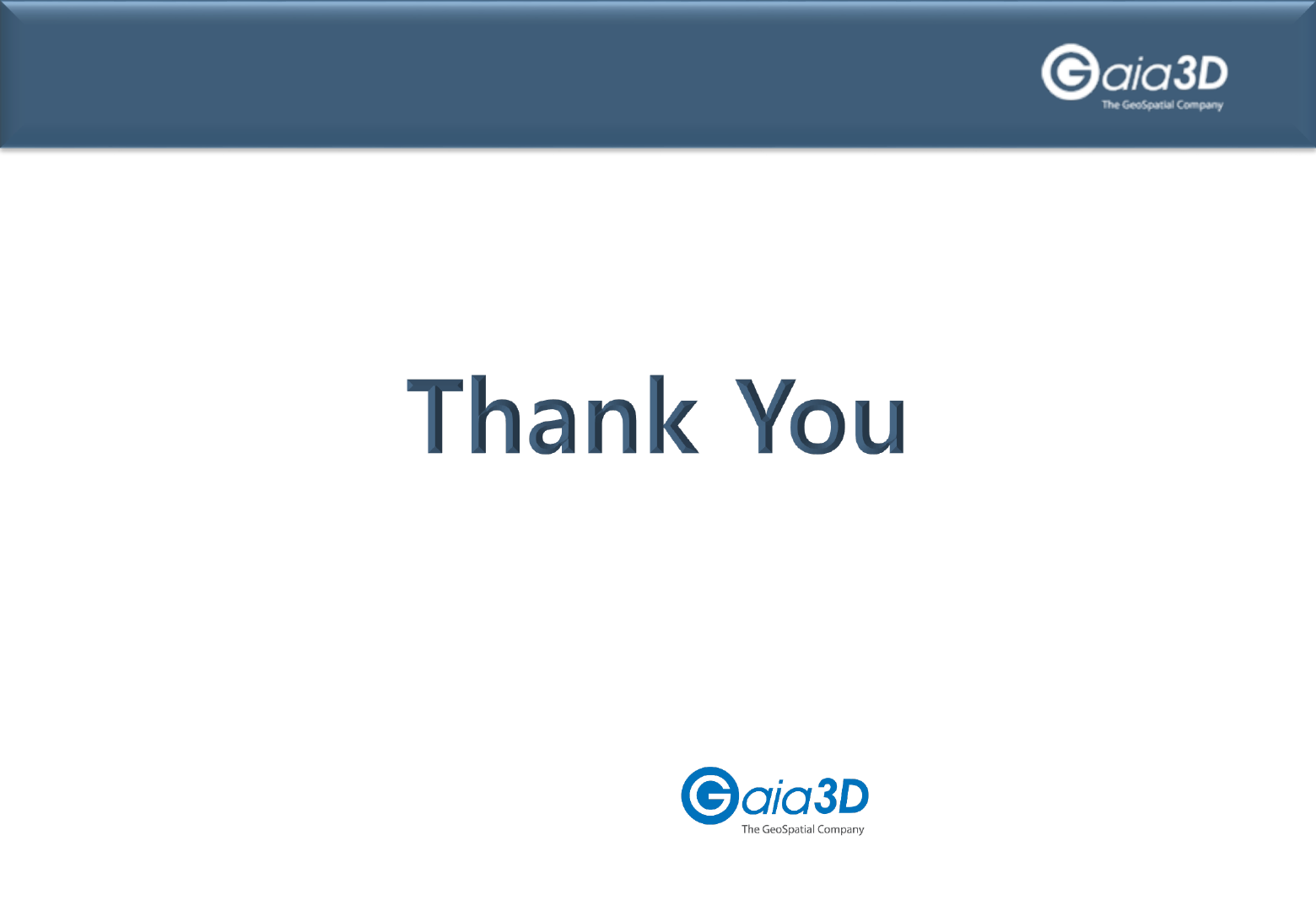
Address 서울시 금천구 벚꽃로 278 702호
Phone 02-3397-3475
Fax 02-3397-3478
Email mago3d@gaia3d.com